Следующее большое обновление программного обеспечения Apple включает в себя совершенно новое приложение Apple, неоднозначное изменение в приложении для телевизора, улучшенные элементы управления Siri, улучшенное приложение «Быстрые команды», интересные обновления для Safari и многое другое. Продолжайте читать, чтобы узнать, что iOS 16.2 может предложить вашему iPhone.
Обновление iOS 16.1 появилось 24 октября с более чем 20 основными функциями и изменениями, в то время как первая бета-версия iOS 16.2 появилась всего днем позже, и ожидаемой даты выпуска стабильной версии программного обеспечения нет. Потребовалось 40 дней тестирования, прежде чем iOS 16.1 вышла на все устройства, поэтому мы можем ожидать аналогичные сроки для iOS 16.2.
Журналист Bloomberg Марк Гурман упомянул в своем информационном бюллетене Power On, что выпуск iOS 16.2 ожидается в середине декабря, но неизвестно, исходит ли это от Apple или это просто обоснованное предположение. Сорок дней откладывают возможный релиз до второй недели декабря, так что это недалеко от графика.
Хотя бета-версия все еще находится в разработке, в iOS 16.2 есть много новых вещей, которые можно попробовать. Хотя я сосредоточусь на новых функциях с точки зрения iPhone, большинство из перечисленных ниже элементов также работают в iPadOS 16.2 для iPad и macOS 13.1 Ventura для Mac, также находящихся в бета-версии.
1. Новое приложение произвольной формы
Новое приложение Freeform от Apple, доступное для iPhone, iPad и Mac, — это еще один инструмент повышения производительности, который вы можете добавить в свой арсенал. Это один большой гибкий холст, который похож на гибрид цифровой доски и пробковой доски, и вы можете добавлять к нему заметки, фигуры, файлы, ссылки, сканы, фотографии и видео, аудио, печатный текст и аннотации, такие как рисунки и выделения.
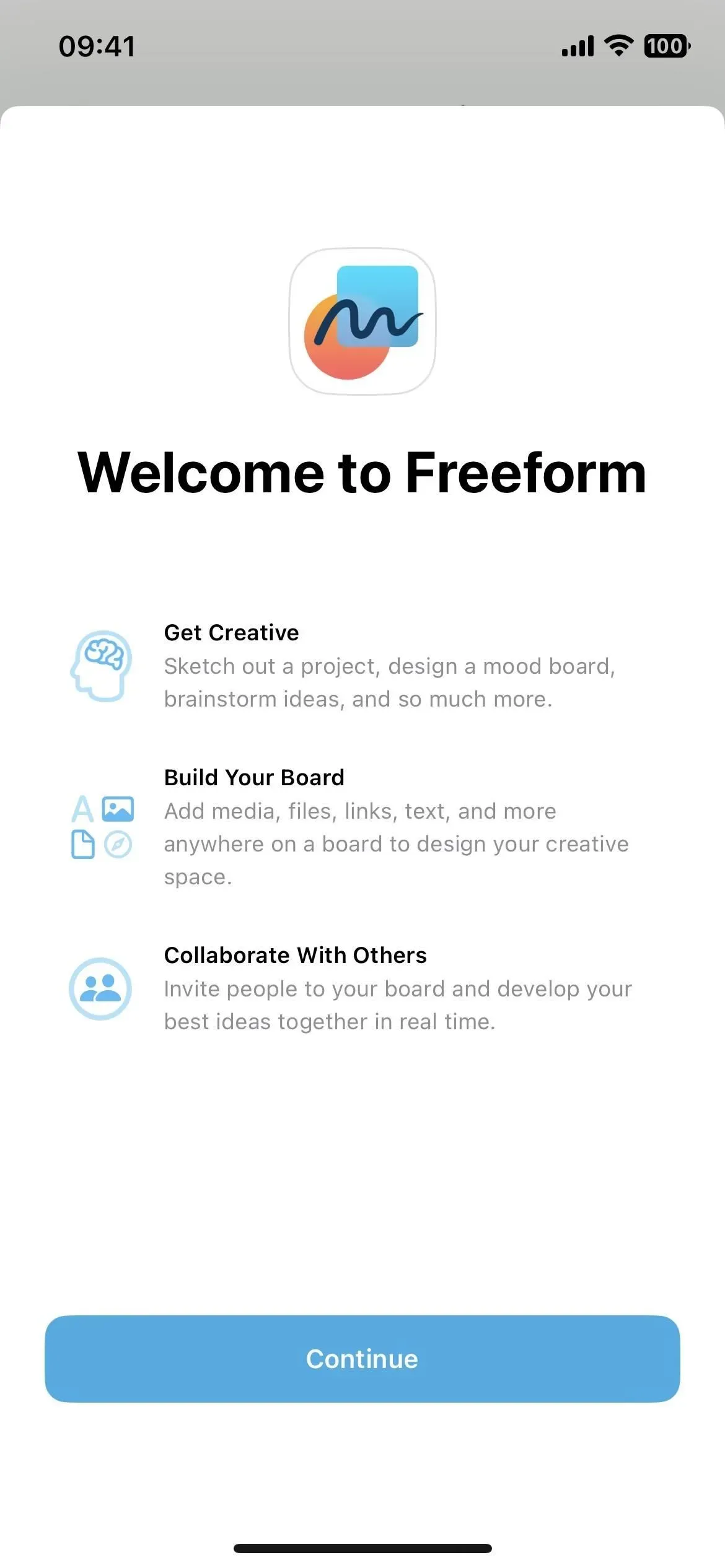
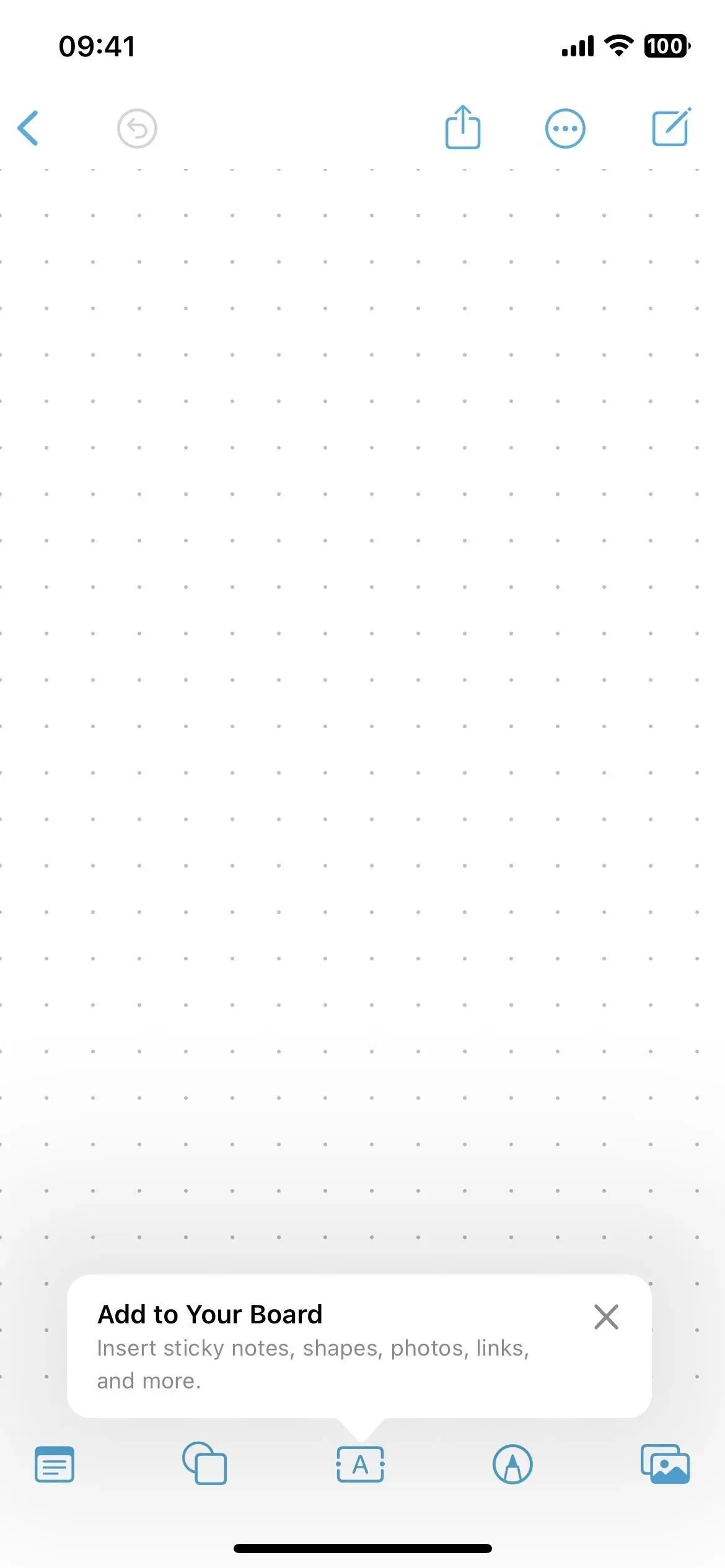
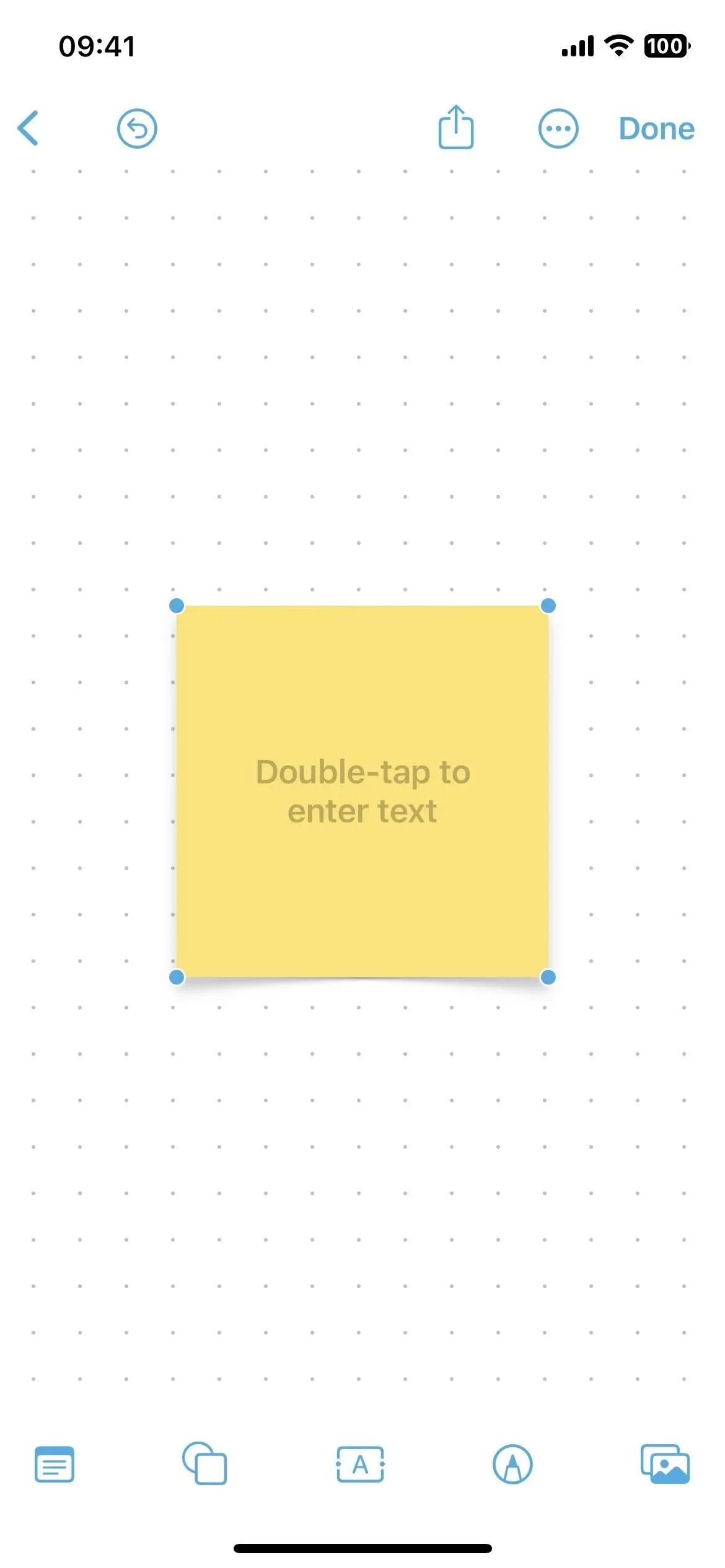
Главной особенностью Freeform является совместная работа, поэтому вы можете планировать проекты, проводить мозговые штурмы, создавать доски вдохновения и многое другое. Вы можете видеть все, что делают соавторы на холсте, от добавления контента до внесения правок, и все это в режиме реального времени. Совместную работу можно начать через FaceTime, при этом обновления от всех видны в соответствующей ветке сообщений.
Вы можете показать или скрыть сетку холста внутри каждой доски, а настройки приложения позволяют отображать или скрывать направляющие центра, края и интервалы.
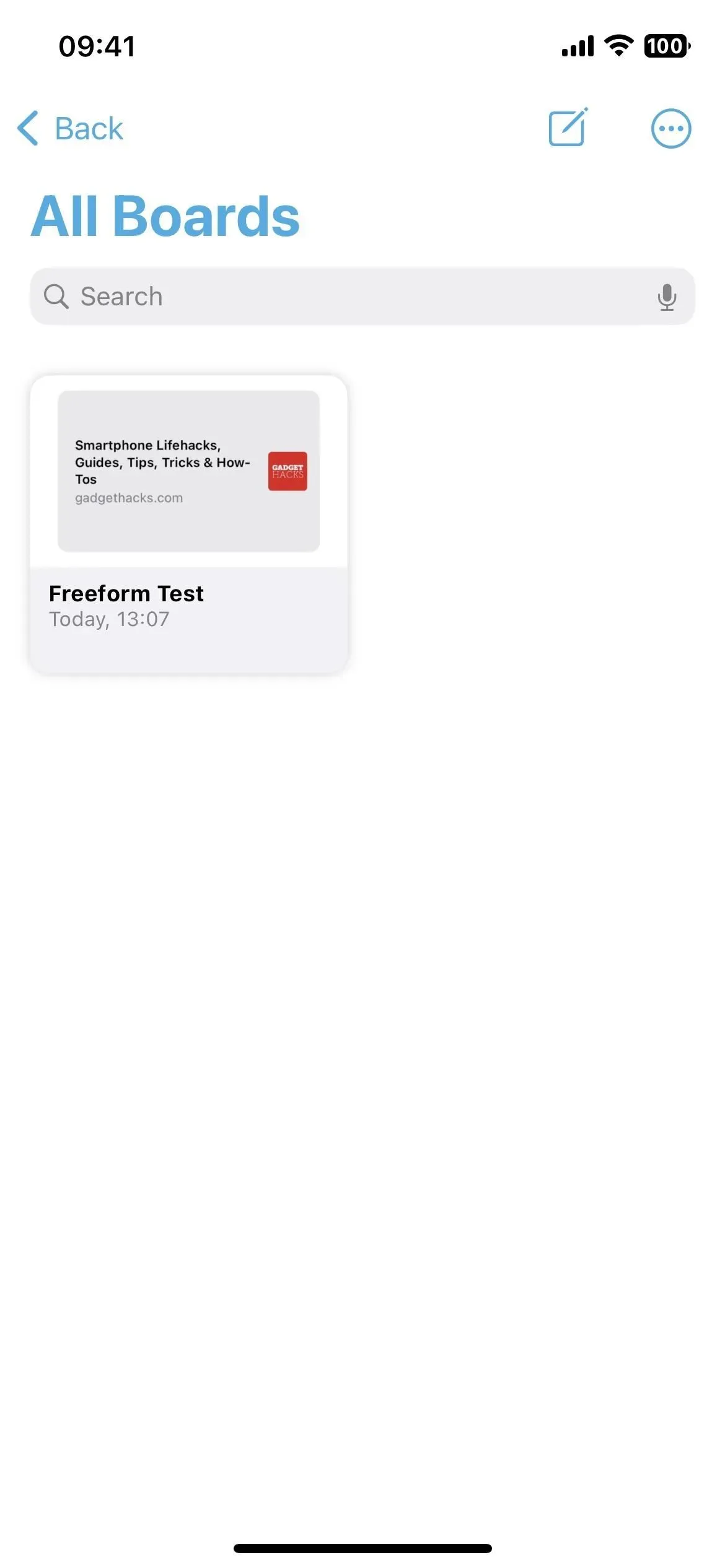
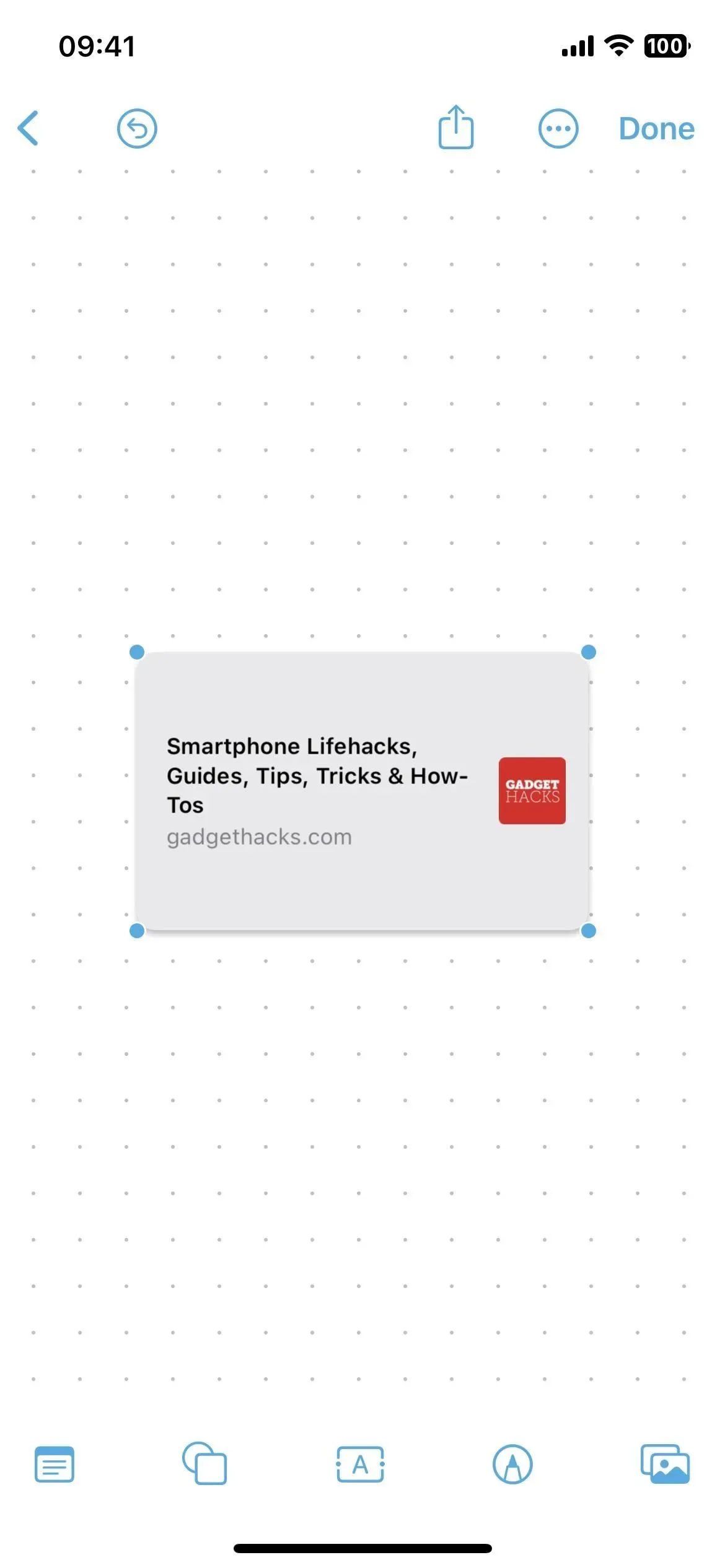
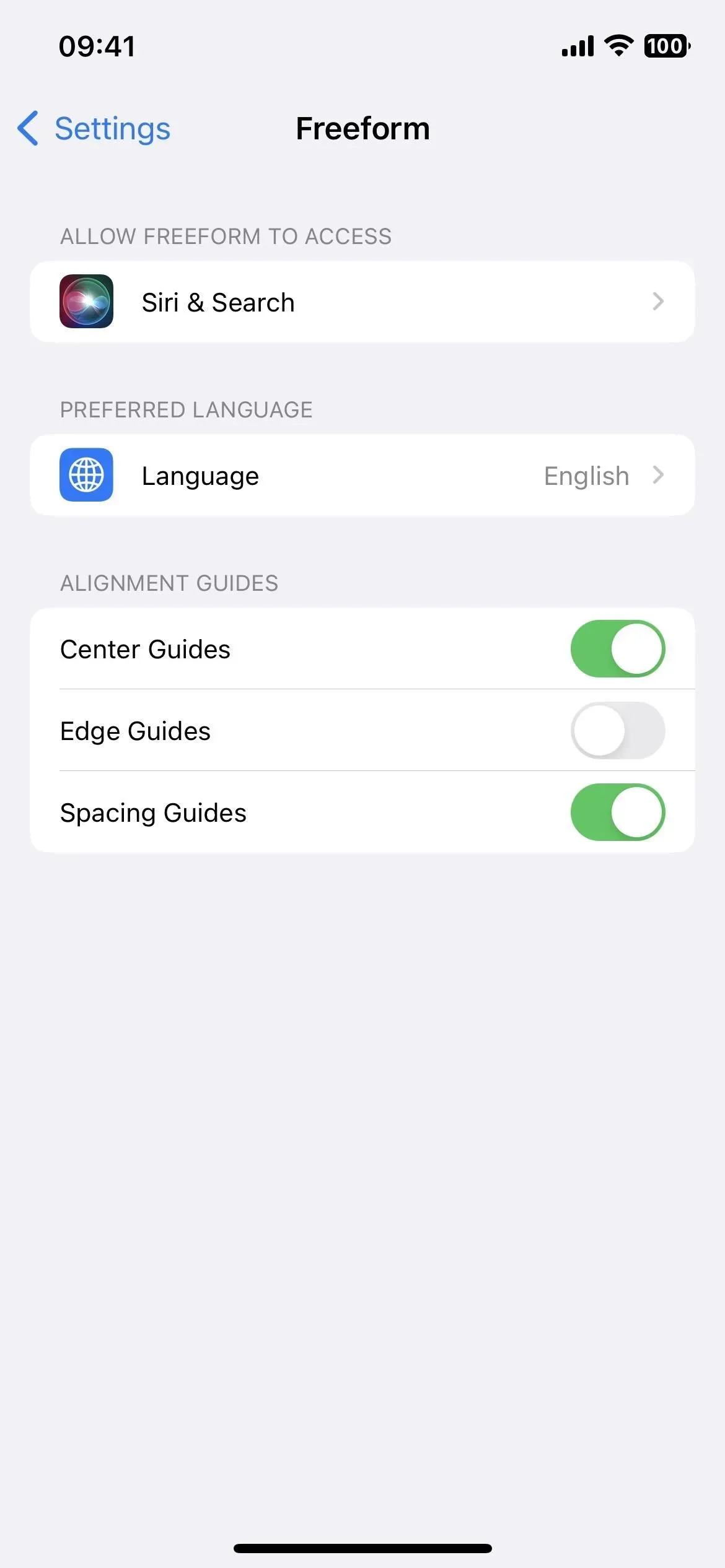
2. Отдавайте предпочтение беззвучным ответам Siri
В iOS 16.0–16.1 единственными вариантами словесных ответов Siri на вашем iPhone являются «Автоматически» и «Предпочитать голосовые ответы». Автоматический использует интеллект устройства, чтобы определить, когда оно должно говорить или нет, в то время как Prefer Spoken Responses предписывает Siri почти всегда говорить вслух, даже если отключен звук. Это отличается от предыдущих версий iOS, в которых всегда была третья опция, которая давала вам больше контроля над тем, чтобы Siri молчала большую часть времени.
Новое обновление iOS 16.2 возвращает третий вариант — «Предпочитать тихие ответы». Согласно мелкому шрифту в меню «Настройки» -> «Siri и поиск» -> «Ответы Siri», Siri будет отвечать молча, если эта опция включена, «кроме случаев, когда вы ведете машину или используете наушники с выключенным экраном».
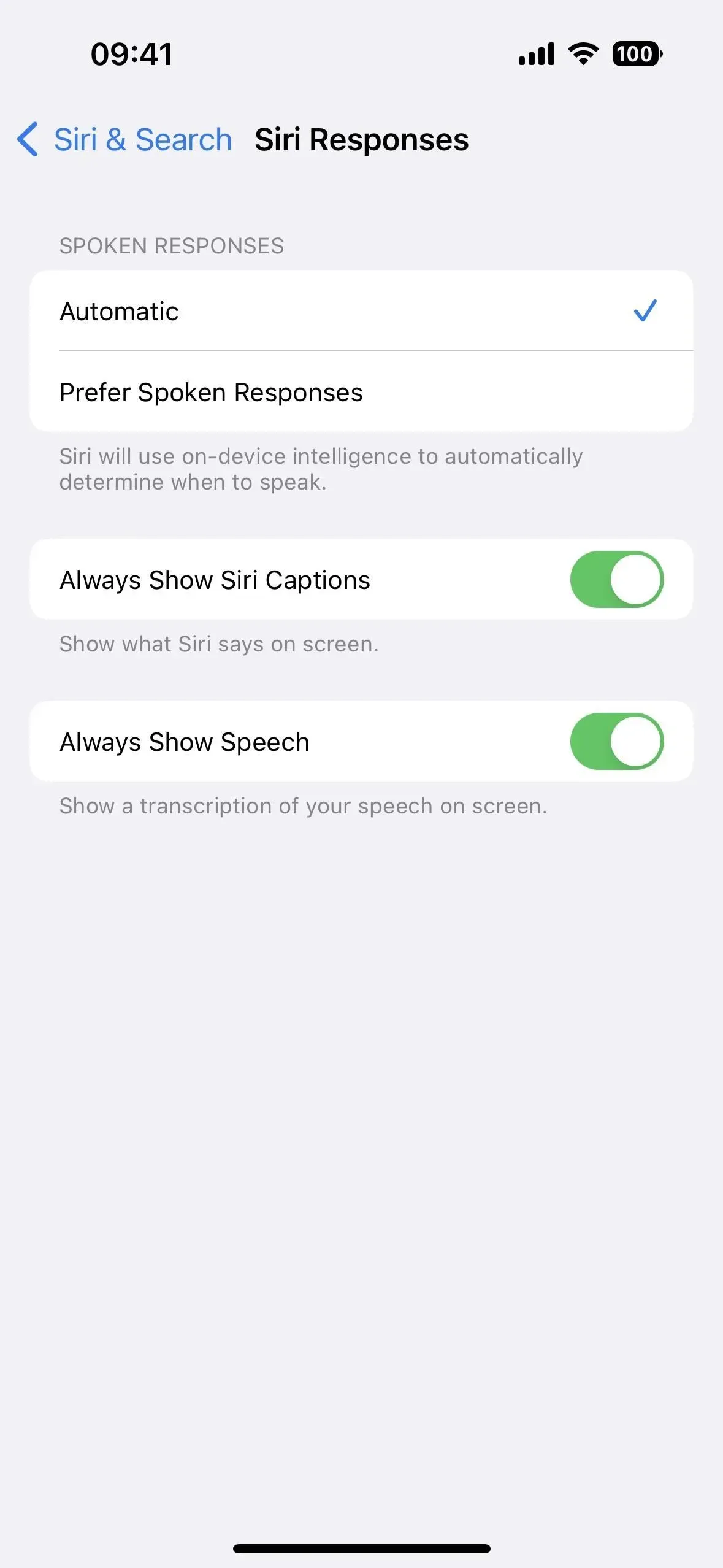
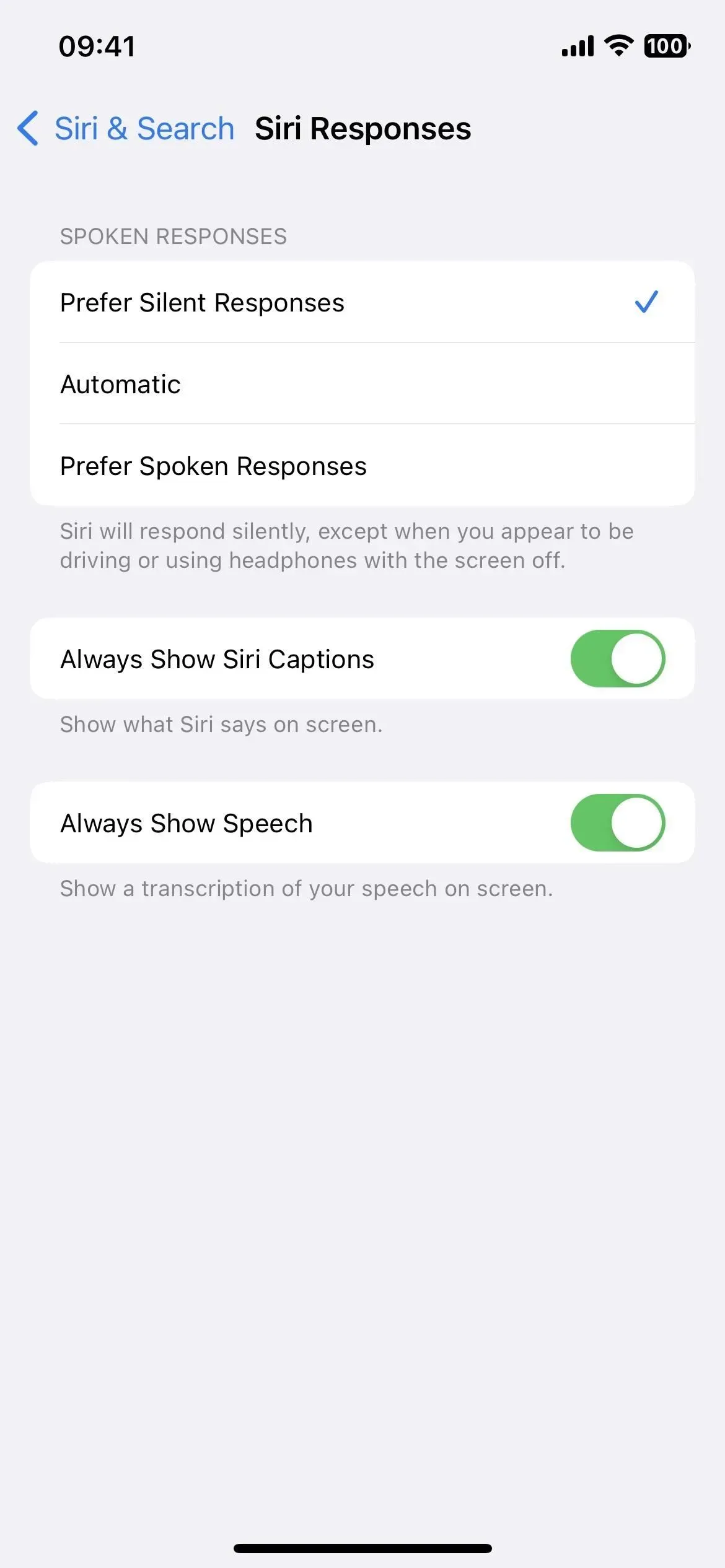
3. Начните живое действие из Spotlight
Live Activity стали доступны в iOS 16.1, но в iOS 16.2 появилось больше возможностей, позволяющих запускать их прямо из поиска Spotlight. Например, если вам нужны оперативные обновления для спортивной игры, вы можете найти одну из команд, коснуться учетной записи, а затем выбрать «Подписаться».
Сторонние приложения могут встроить эту интеграцию в свои Live Activity, но вы можете начать использовать ее прямо сейчас благодаря партнерским отношениям Apple с Национальной баскетбольной ассоциацией и Английской премьер-лигой (только для США и Канады), а также Высшей лигой бейсбола (США, Канада). ., Австралия, Великобритания, Бразилия, Мексика, Япония и Южная Корея).
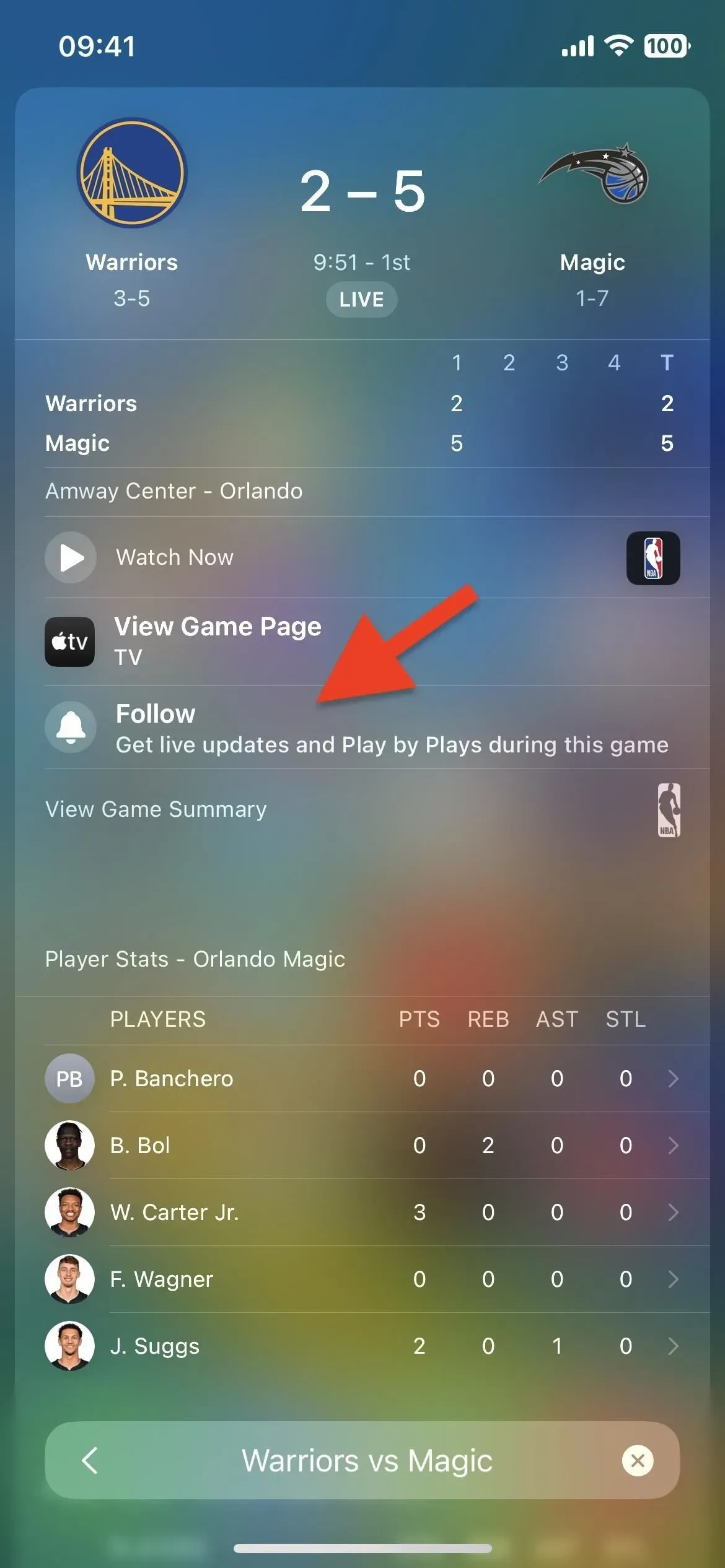
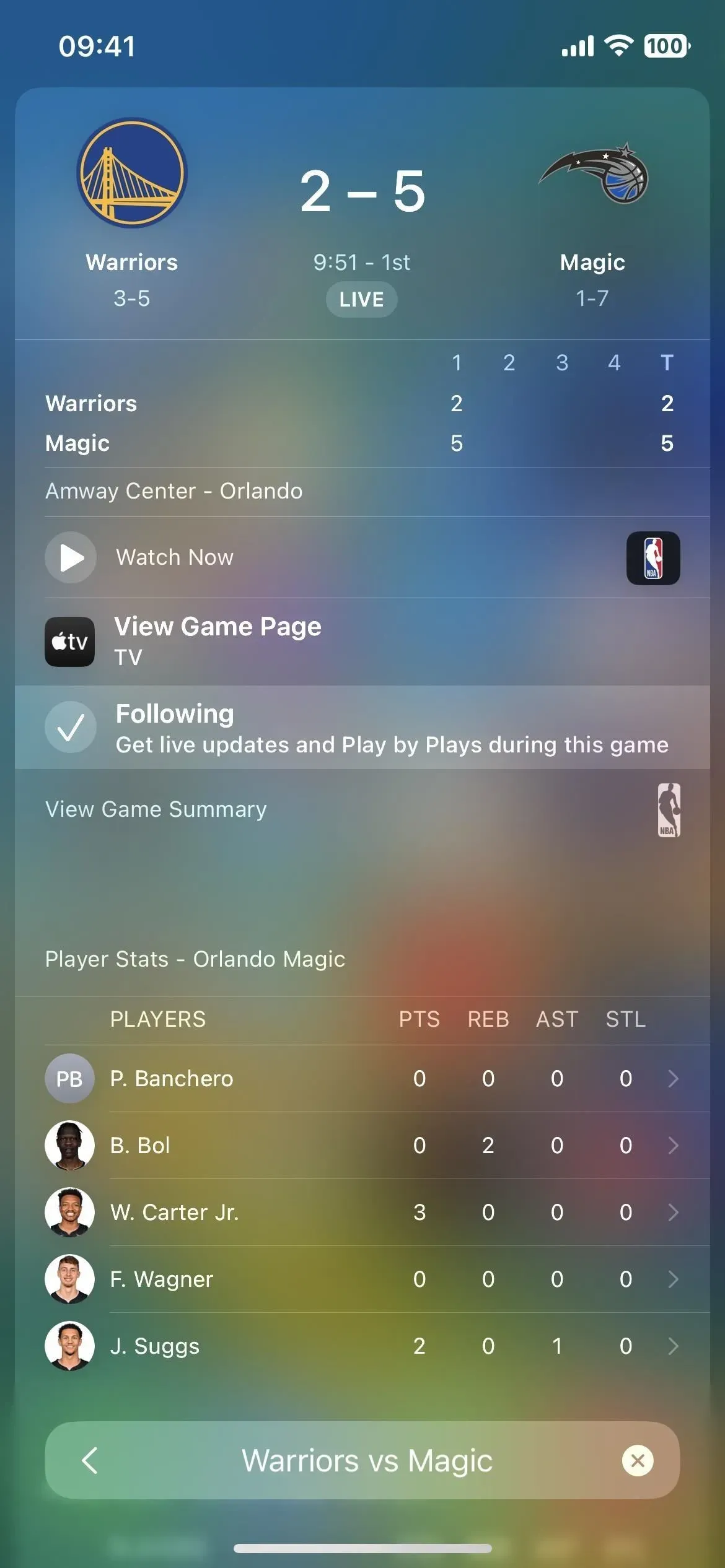
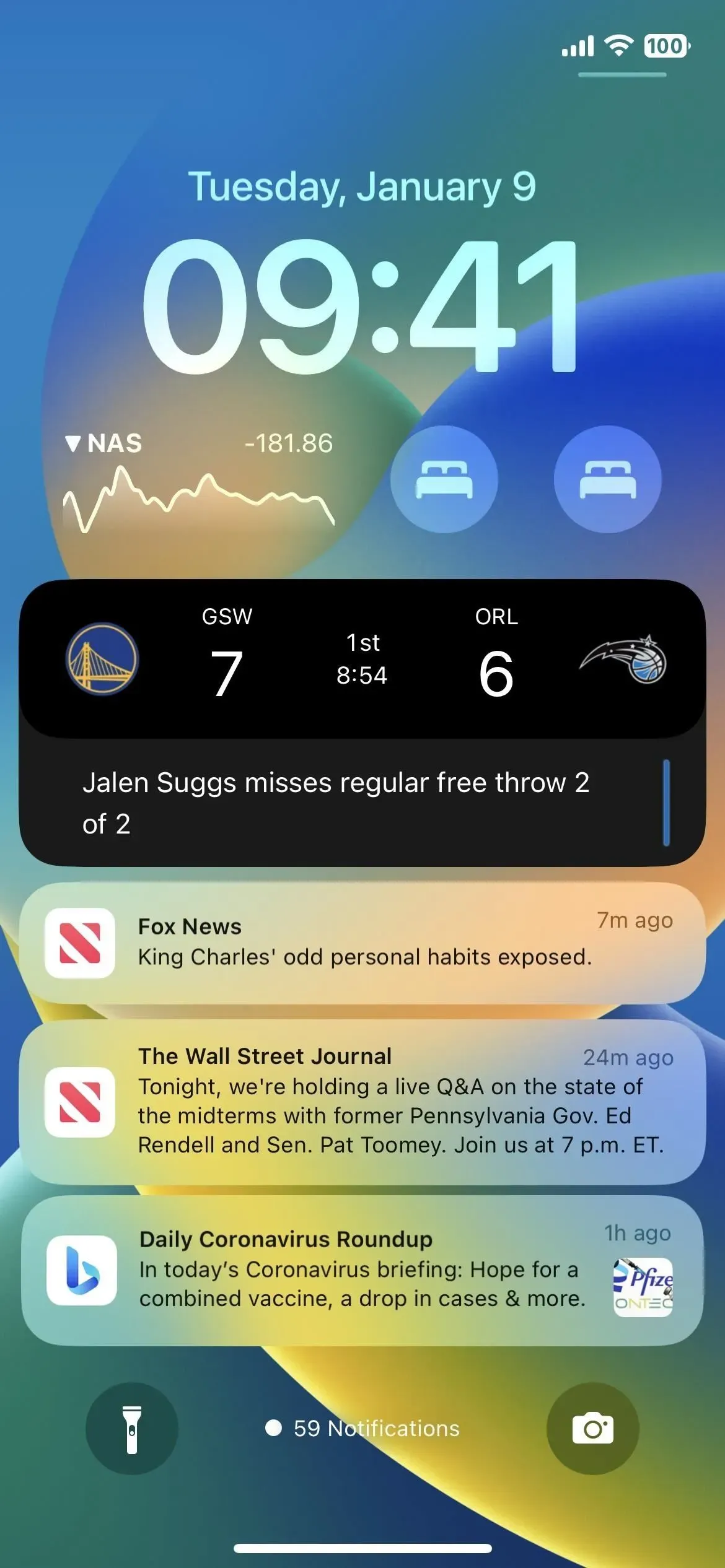
4. Более частые обновления для действий
Когда вы посещаете приложение в приложении «Настройки», вы можете увидеть подменю «Живые действия» в группе доступа «Разрешить [имя приложения]», а также Siri и поиск, уведомления и многое другое. Новое в iOS 16.2 находится в подменю «Живые действия», где вы найдете новый переключатель «Более частые обновления», который можно включать и выключать. Он виден приложению TV, но также может быть виден сторонним приложениям.
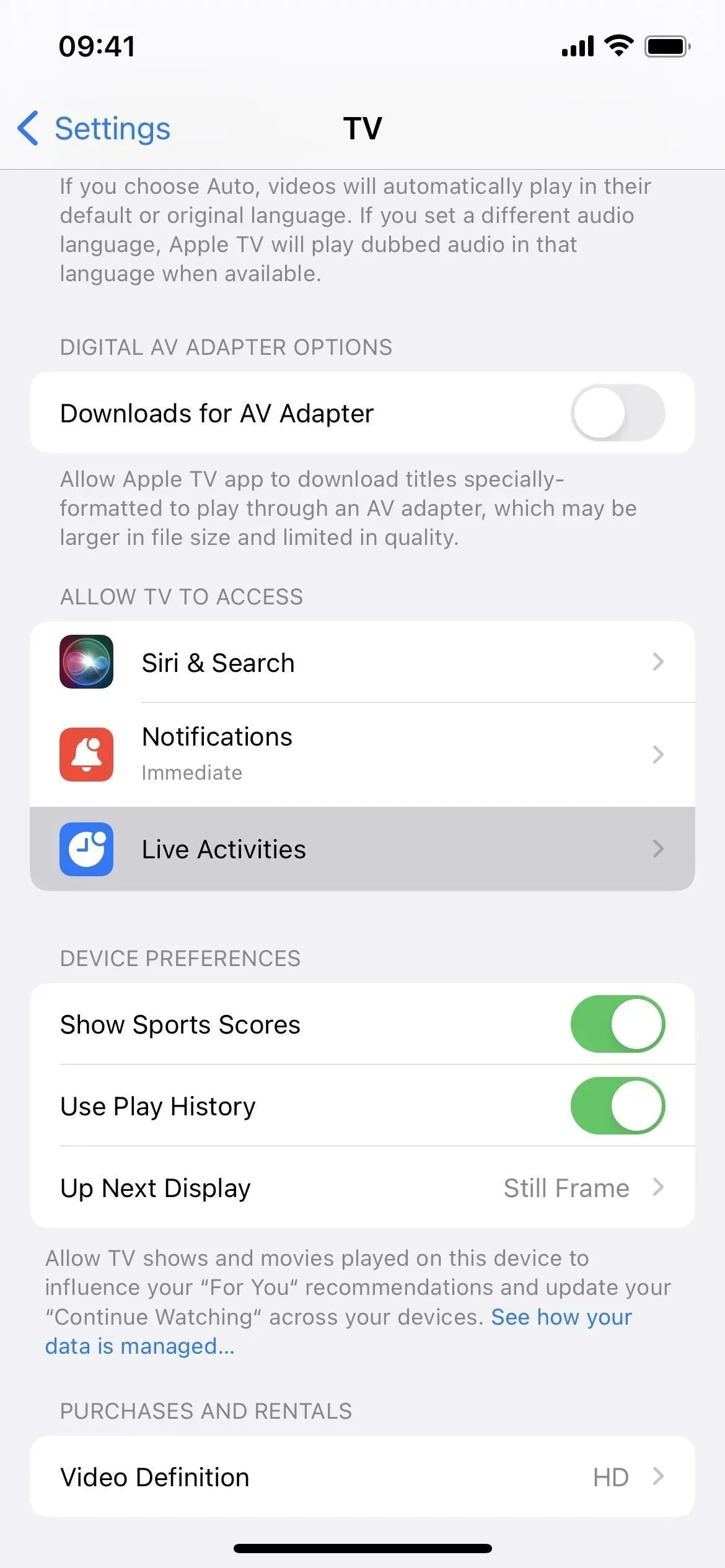
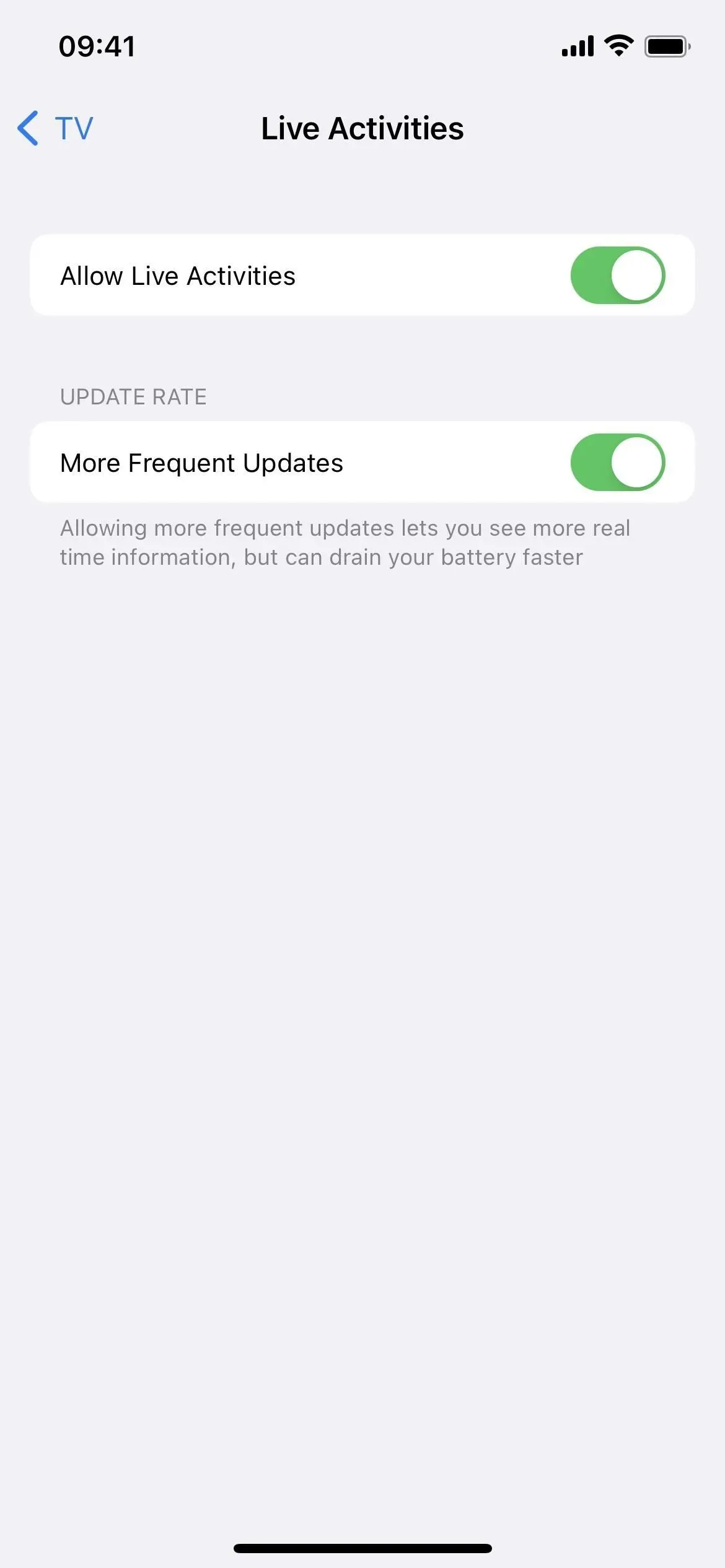
5. Больше элементов управления Always on Display
Если вы считаете, что постоянно включенный дисплей Apple на iPhone 14 Pro и 14 Pro Max отображает слишком много информации, в iOS 16.2 есть элементы управления для скрытия обоев и уведомлений. Таким образом, вы по-прежнему будете видеть время и виджеты, но с чистым черным фоном, как в большинстве реализаций на устройствах Android, и без предупреждений. Чтобы настроить элементы управления, перейдите в «Настройки» -> «Экран и яркость» -> «Всегда на дисплее».
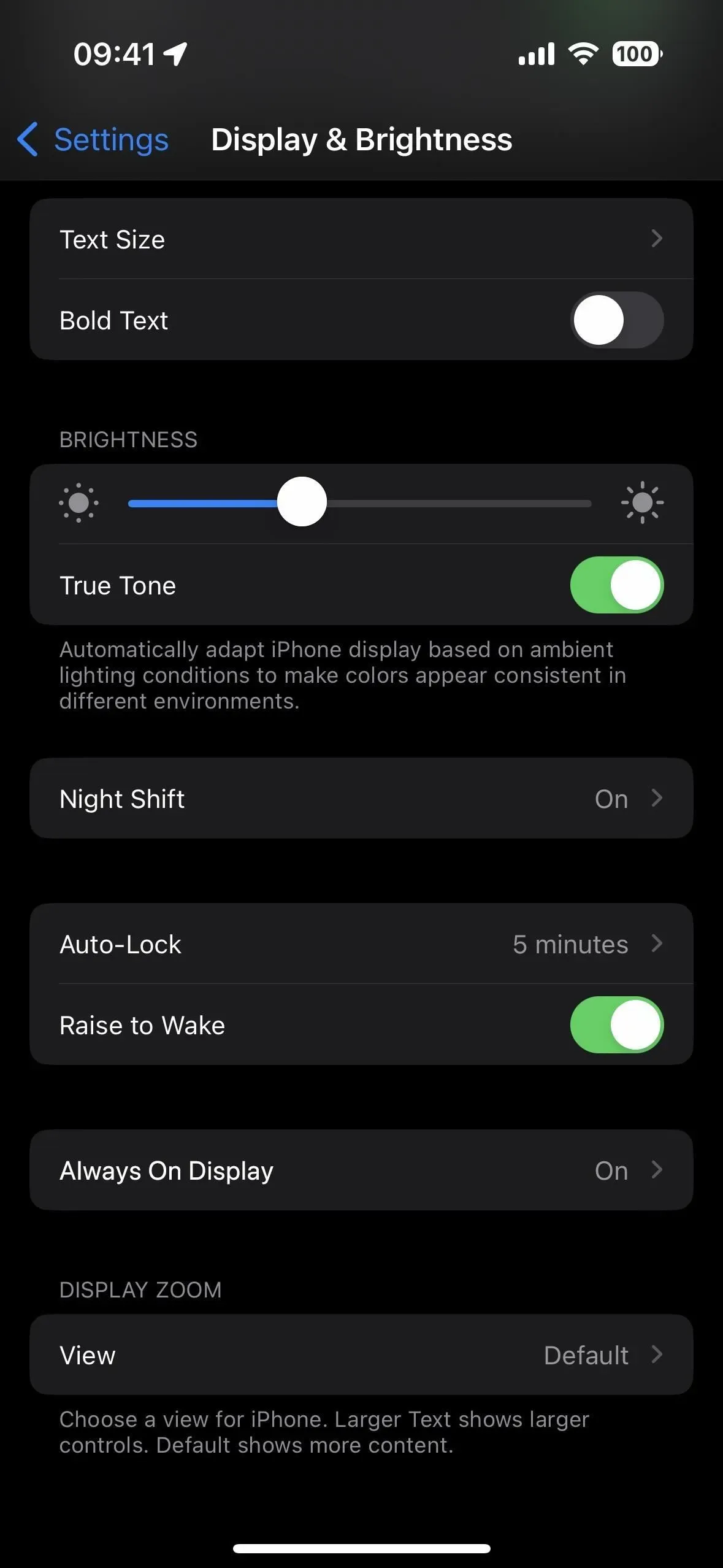
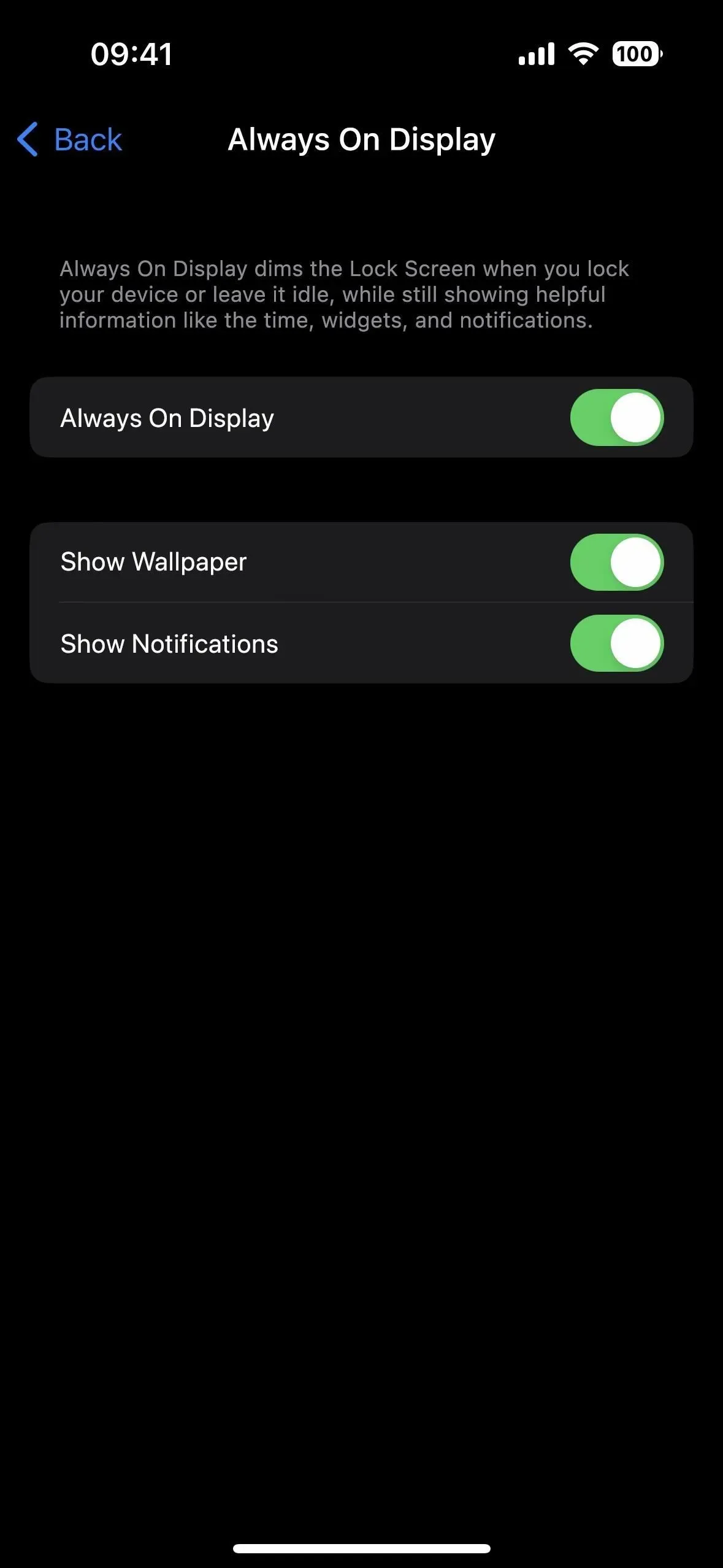
6. Новости погоды в городе
Приложение «Погода» получает еще одно обновление, чтобы добавить его в и без того длинный список новых функций в iOS 16. Для некоторых городов вы можете увидеть статьи с новостями о погоде под 10-дневным прогнозом для города или региона. Если коснуться статьи, она откроется в приложении «Новости». Вы по-прежнему будете видеть эти ссылки Apple News, даже если вы удалили приложение, но вместо этого ссылки будут открываться в вашем веб-браузере.
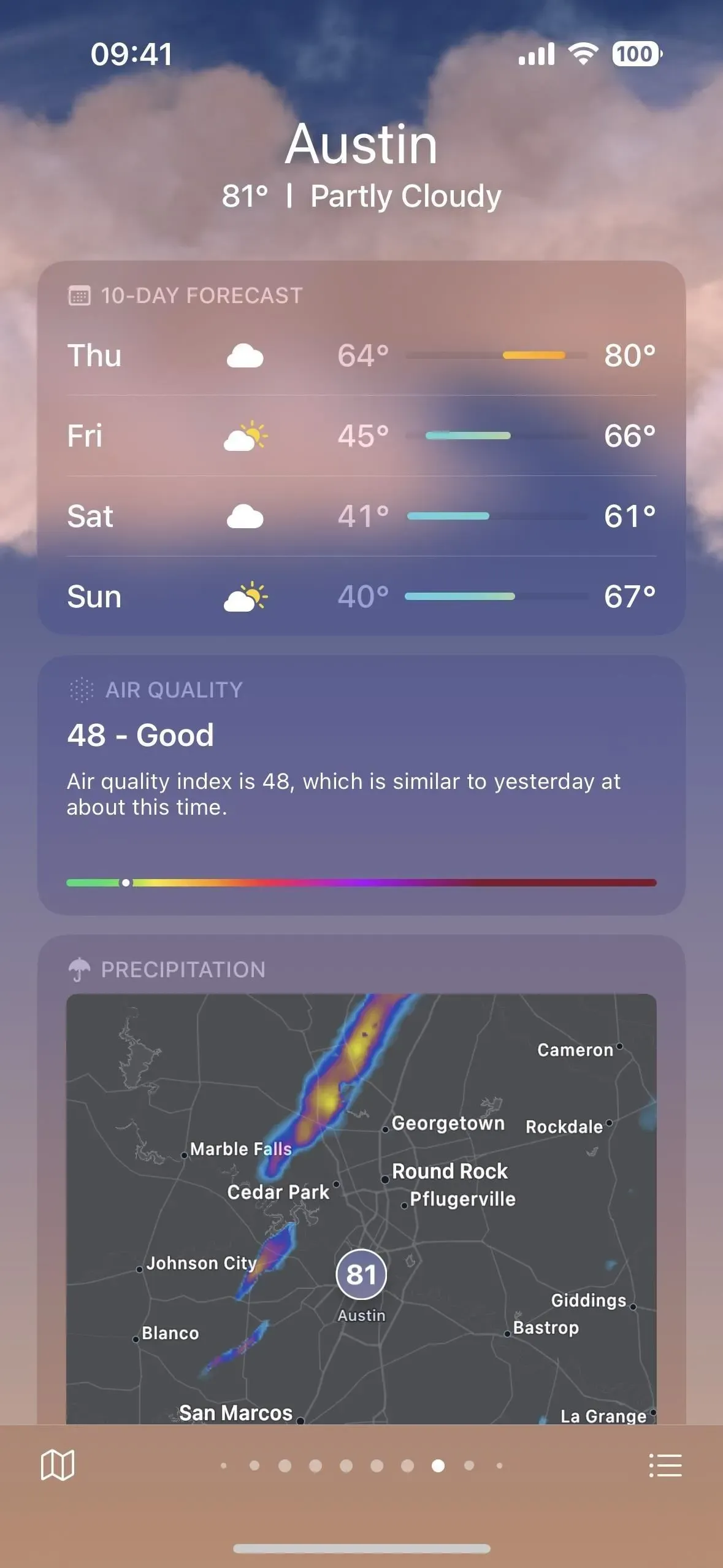
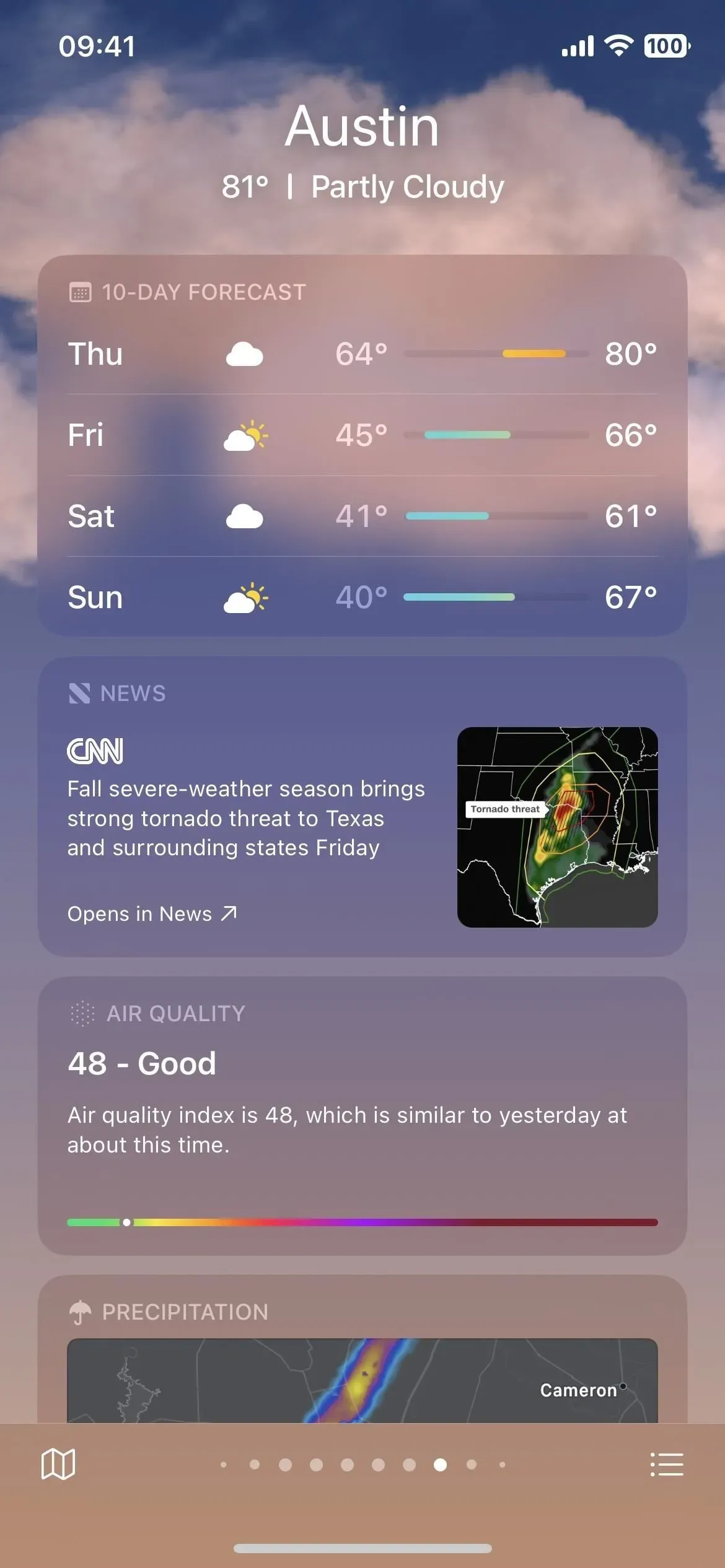
Погода для Остина на iOS 16.1 (слева) и iOS 16.2 (справа).
7. Данные прогноза погоды по минутам
В приложении «Погода» вы можете открыть большой модальный лист, чтобы просмотреть ежедневную сводку со столбчатыми и линейными диаграммами для большинства атрибутов погоды в определенный день. Эти гистограммы и линейные диаграммы являются интерактивными, поэтому вы можете провести по ним, чтобы увидеть значения данных в разное время дня.
IOS 16.1 и более ранние версии отображали изменения измерений только по часам. Это по-прежнему относится к гистограммам осадков, но остальные — температура, УФ-индекс, ветер, ощущение, влажность, видимость и давление — в iOS 16.2 отображаются поминутно. Так что теперь невозможно угадать, какая погода будет в любой момент между часами, по крайней мере, для чего-либо, кроме дождя.
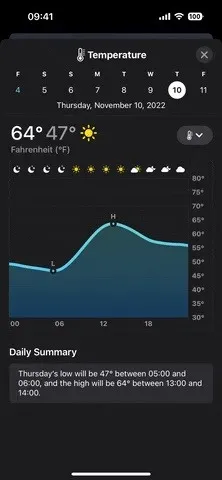
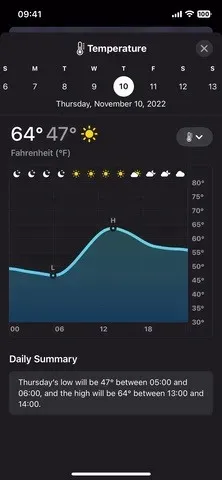
Изменения данных на графиках погоды в iOS 16.1 (слева) по сравнению с iOS 16.2 (справа).
8. Действия быстрого доступа для экрана блокировки
Приложение «Ярлыки» постоянно обновлялось в iOS 16, и обновление iOS 16.2 ничем не отличается. На этот раз для обоев доступны несколько отличий и новые скриптовые действия:
- Получить обои (новое): получает все ваши обои экрана блокировки и возвращает их в качестве вывода, чтобы вы могли использовать их с другими действиями. Это действие нельзя запустить на Apple Watch, Mac и iPad.
- Переключение между обоями (новое): переключение текущих обоев экрана блокировки. Если у обоев есть связанный Фокус, это действие также установит Фокус. Это действие нельзя запустить на Apple Watch, Mac и iPad.
- Установить фото обоев (переименовано): установить обои на указанное изображение. Это действие нельзя запустить на Apple Watch.
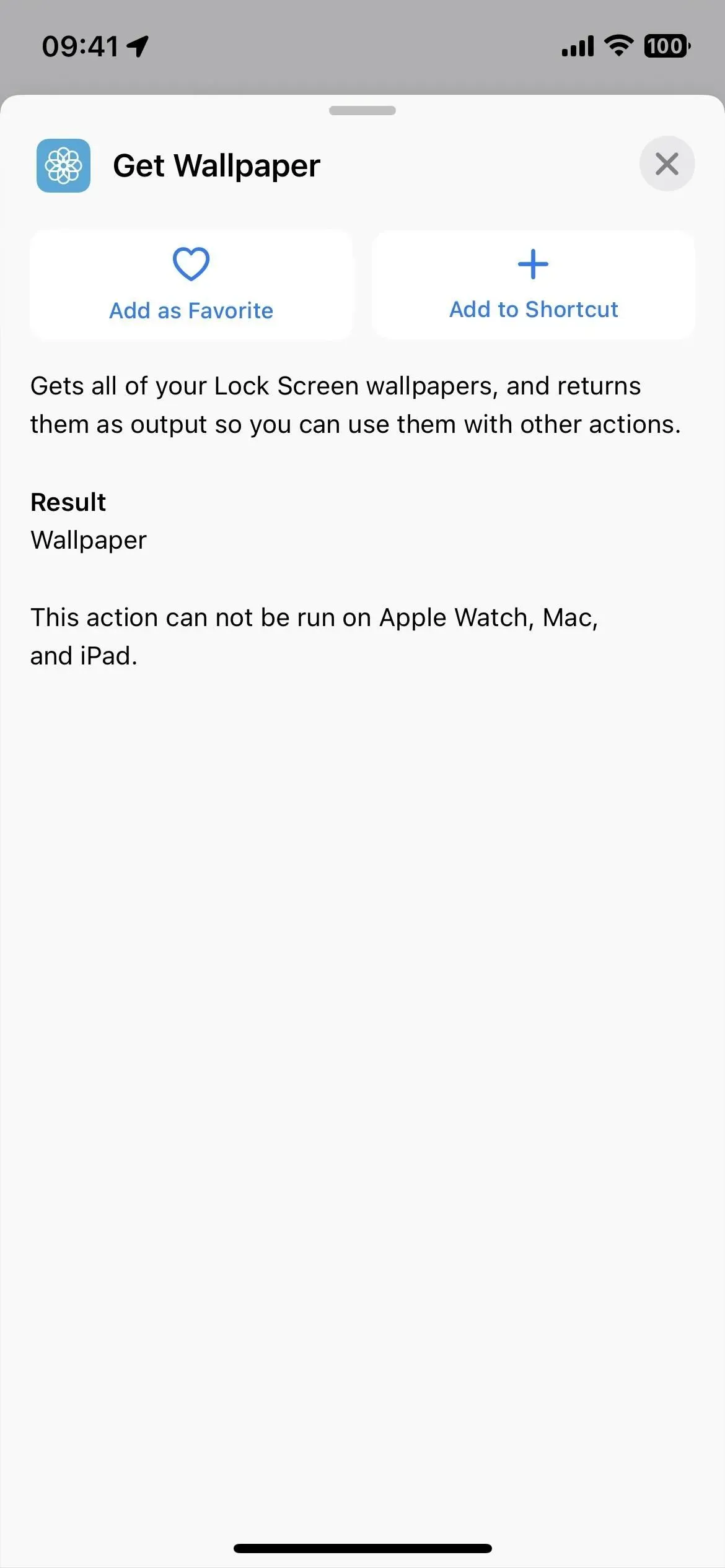
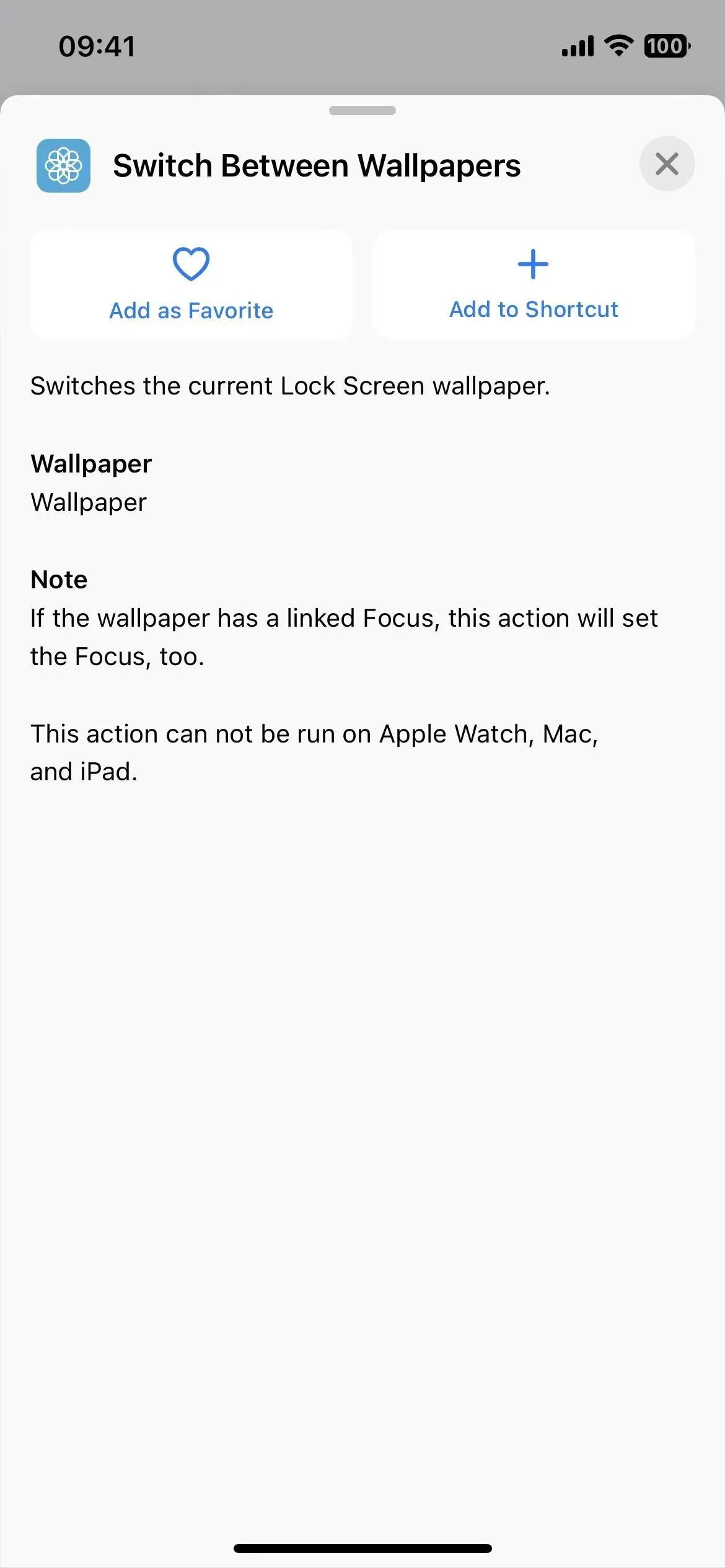
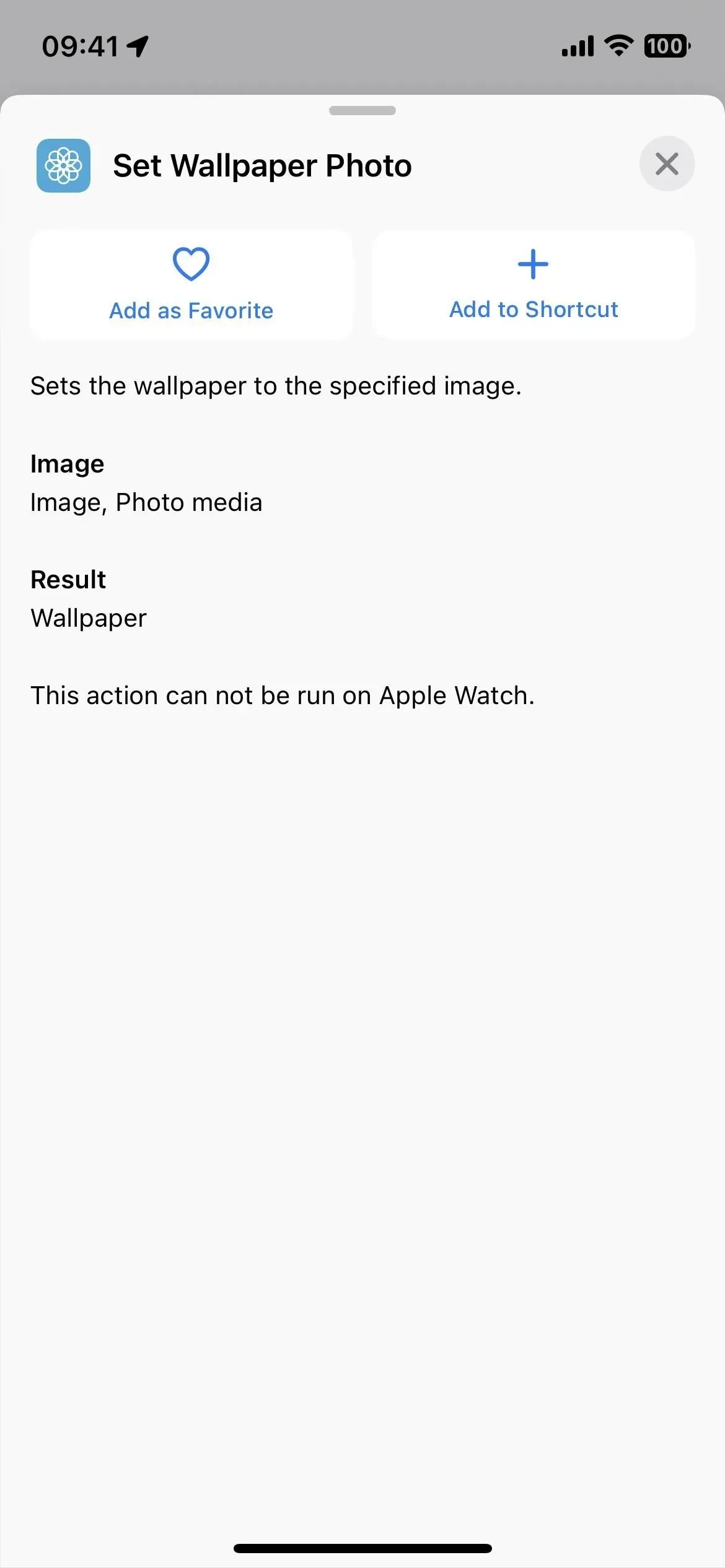
9. Больше сочетаний клавиш для книг
В ранней бета-версии iOS 16.0 Apple дразнила множество новых действий быстрого доступа для своего приложения «Книги», но ни одно из них не было реализовано в стабильных обновлениях iOS 16.0 или 16.1. Большинство дразнящих действий вернулись в iOS 16.2, что дает нам больше, чем просто «Добавить PDF в книги» и действия, предлагаемые Siri на основе вашей активности.
- Добавить PDF в книги
- Изменить внешний вид книги
- Изменить навигацию по странице
- Сменить вид
- Открой книгу
- открытая коллекция
- Открыть текущую книгу
- Воспроизвести аудиокнигу
- Воспроизвести текущую аудиокнигу
- Искать в книгах
- Перевернуть страницу
- Полное руководство: Apple, наконец, дает нам больше ярлыков для книг
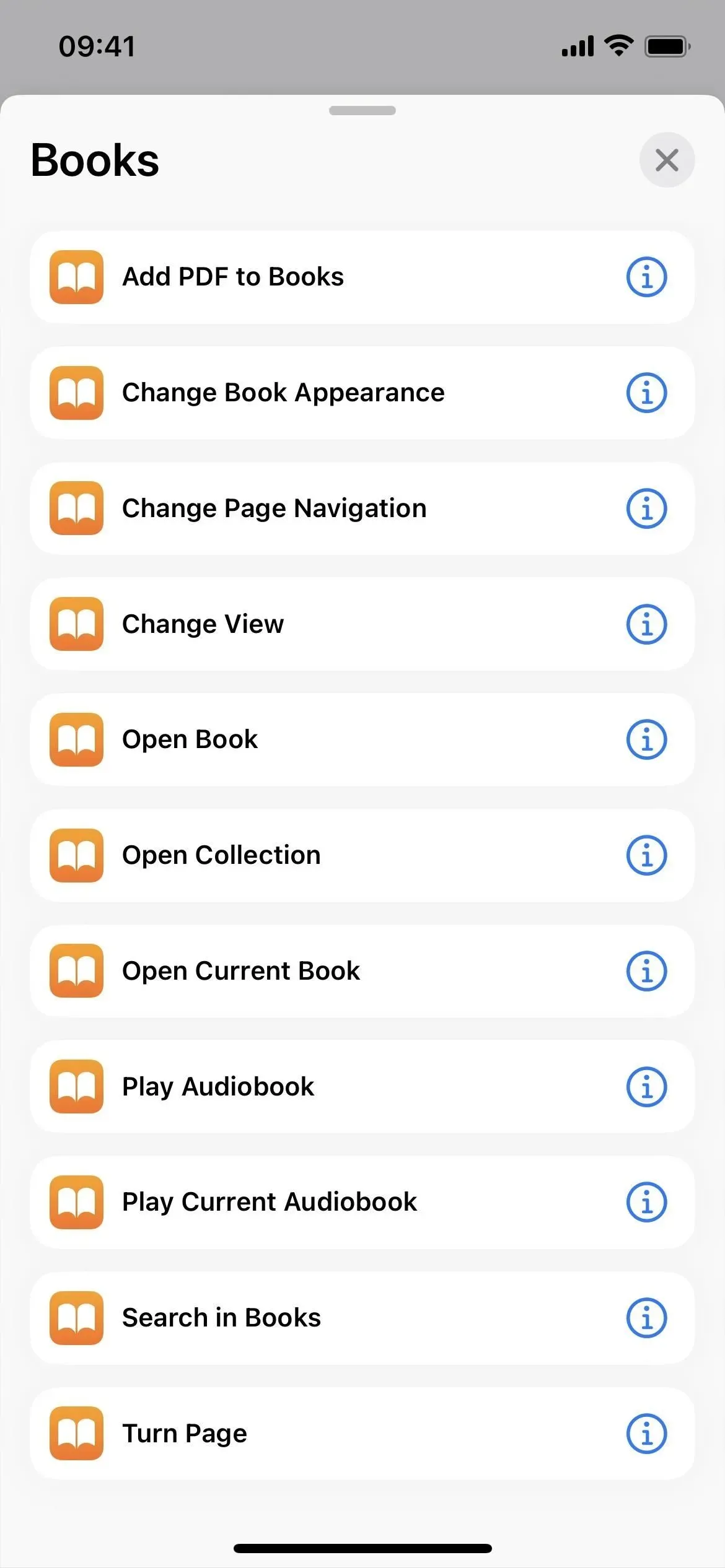
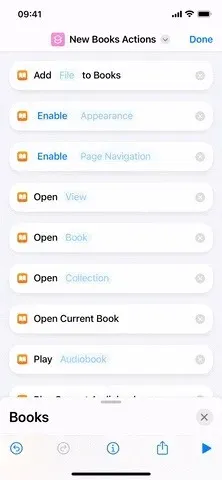
10. Виджеты сна для экрана блокировки
У нас уже были виджеты «Сон» для главного экрана и просмотра «Сегодня», но теперь есть некоторые для экрана блокировки, которые, возможно, ушли в прошлое. Доступны те же два виджета, перечисленные ниже, а также третий вариант, который представляет собой просто ярлык для раздела «Сон» в приложении «Здоровье».
- Данные и расписание: узнайте, как вы спали, и просмотрите расписание сна.
- Сон: просмотр последнего сеанса сна, включая этапы сна.
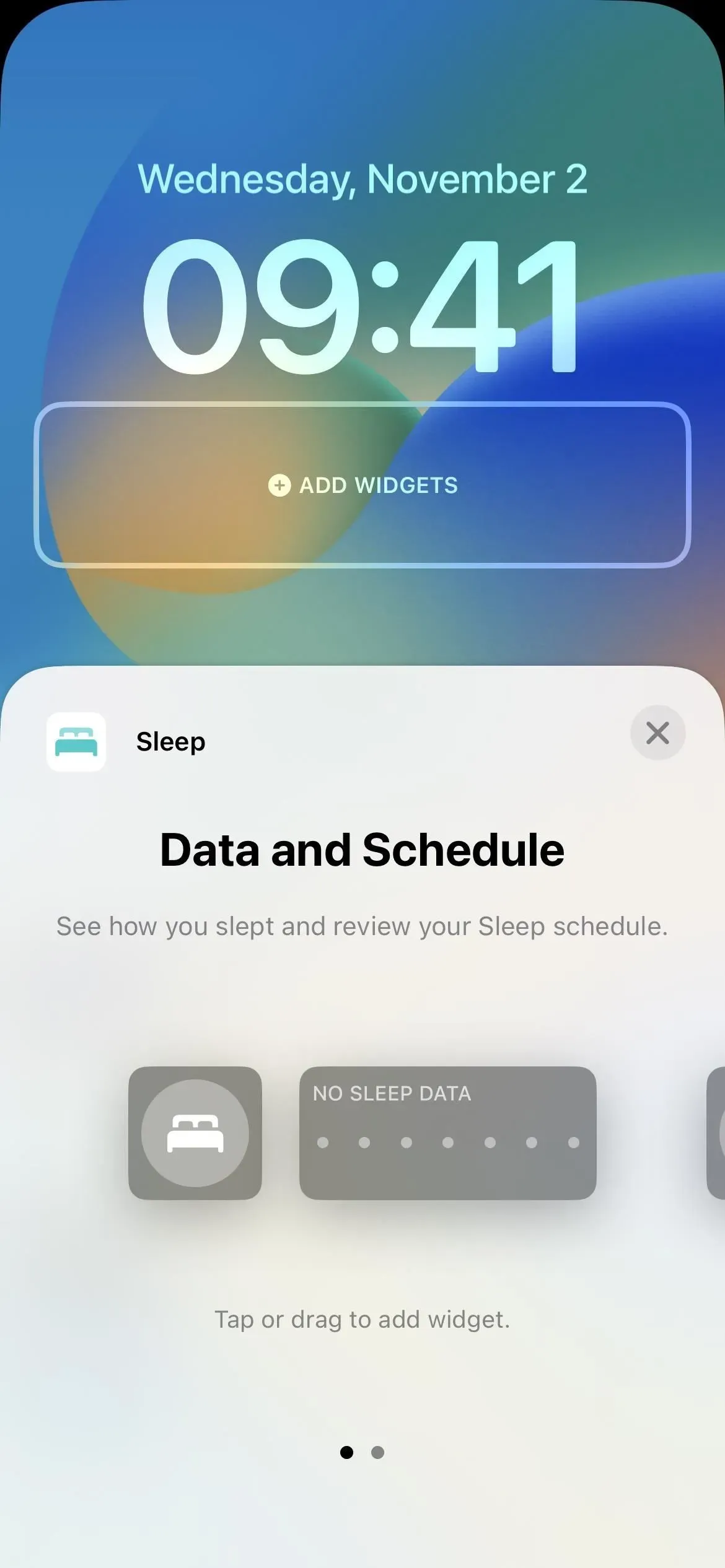
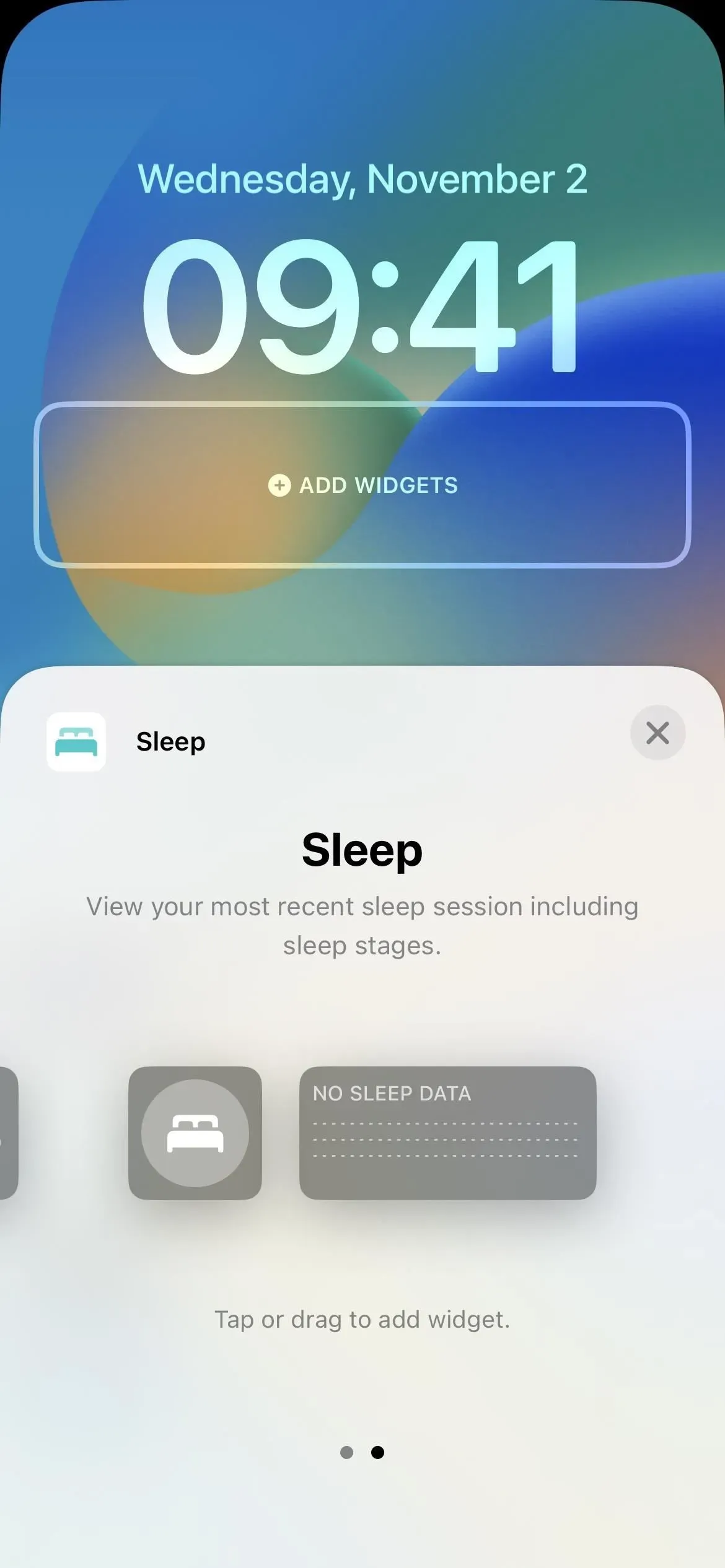
11. Виджеты здоровья для экрана блокировки
В iOS 16.2 также добавлены новые виджеты «Здоровье» для экрана блокировки, в частности, напоминание о лекарстве для верхнего или нижнего слота виджета и ярлык нижнего виджета для ваших лекарств в приложении «Здоровье».
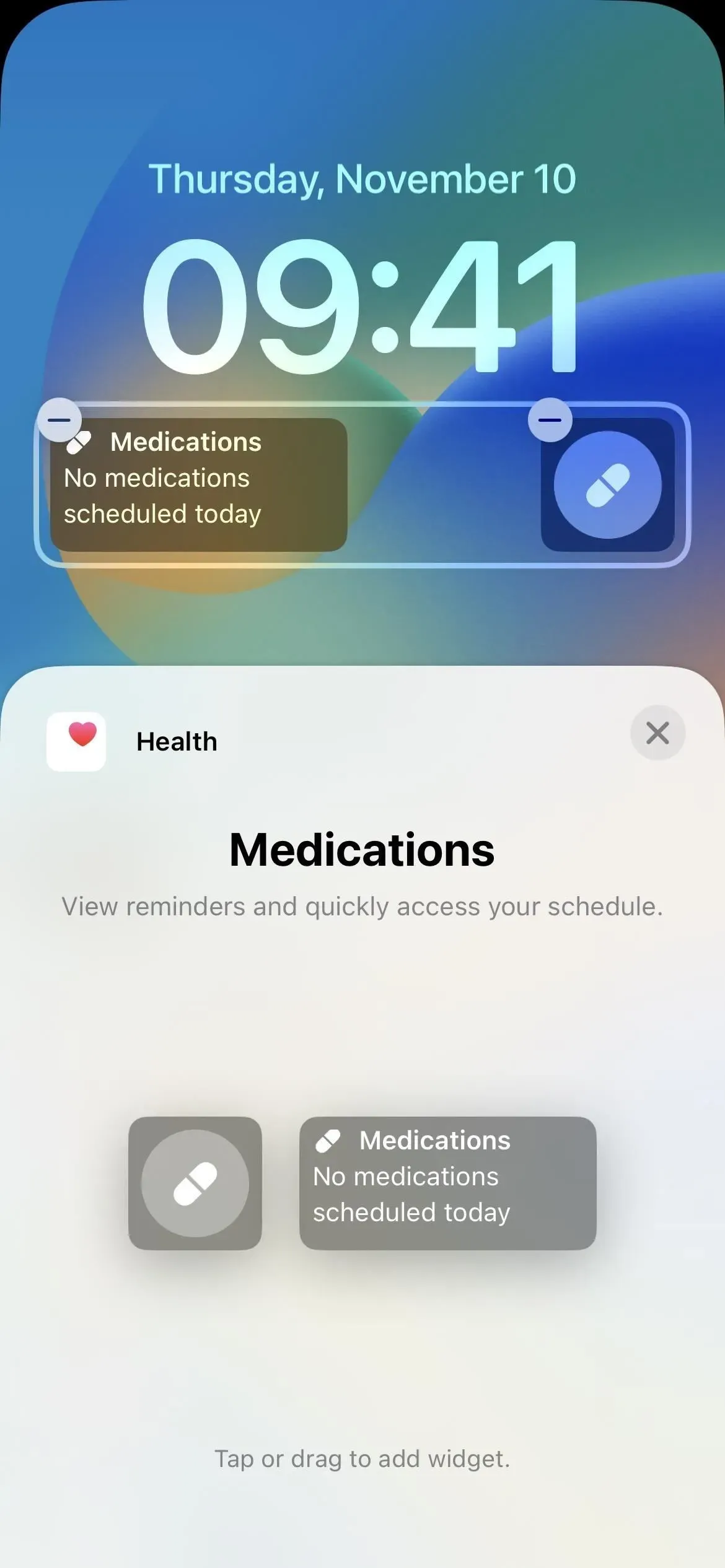
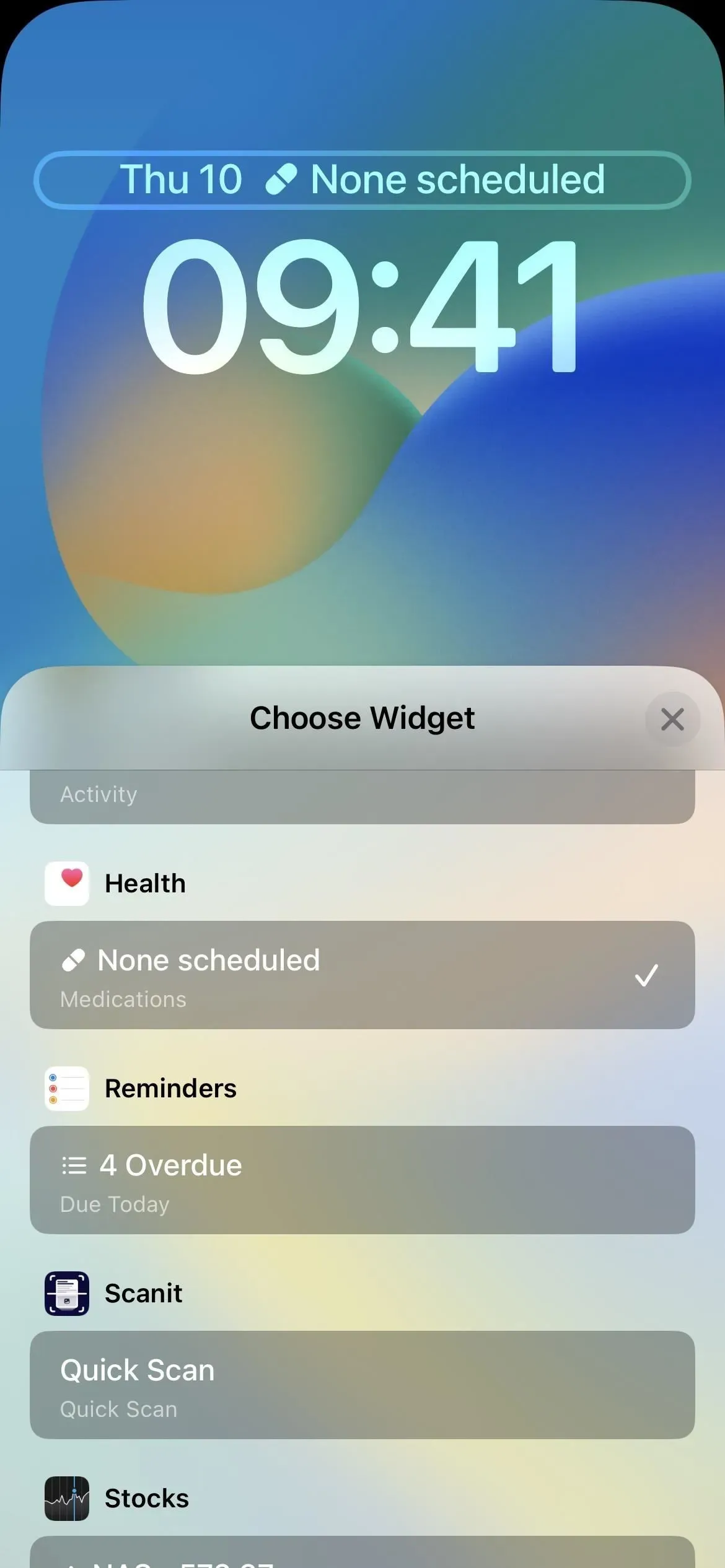
12. Еще один стоковый виджет для экрана блокировки
Виджеты «Список наблюдения» и «Символы» для акций по-прежнему доступны на экране блокировки, но в iOS 16.2 появился третий вариант — «Символ с диаграммой». Он имеет то же описание, что и Symbol — «просматривать котировки цен и отслеживать производительность символа в течение дня», но заменяет текущую цену линейным графиком текущей активности (или последней известной активности, когда торговые часы закрыты).
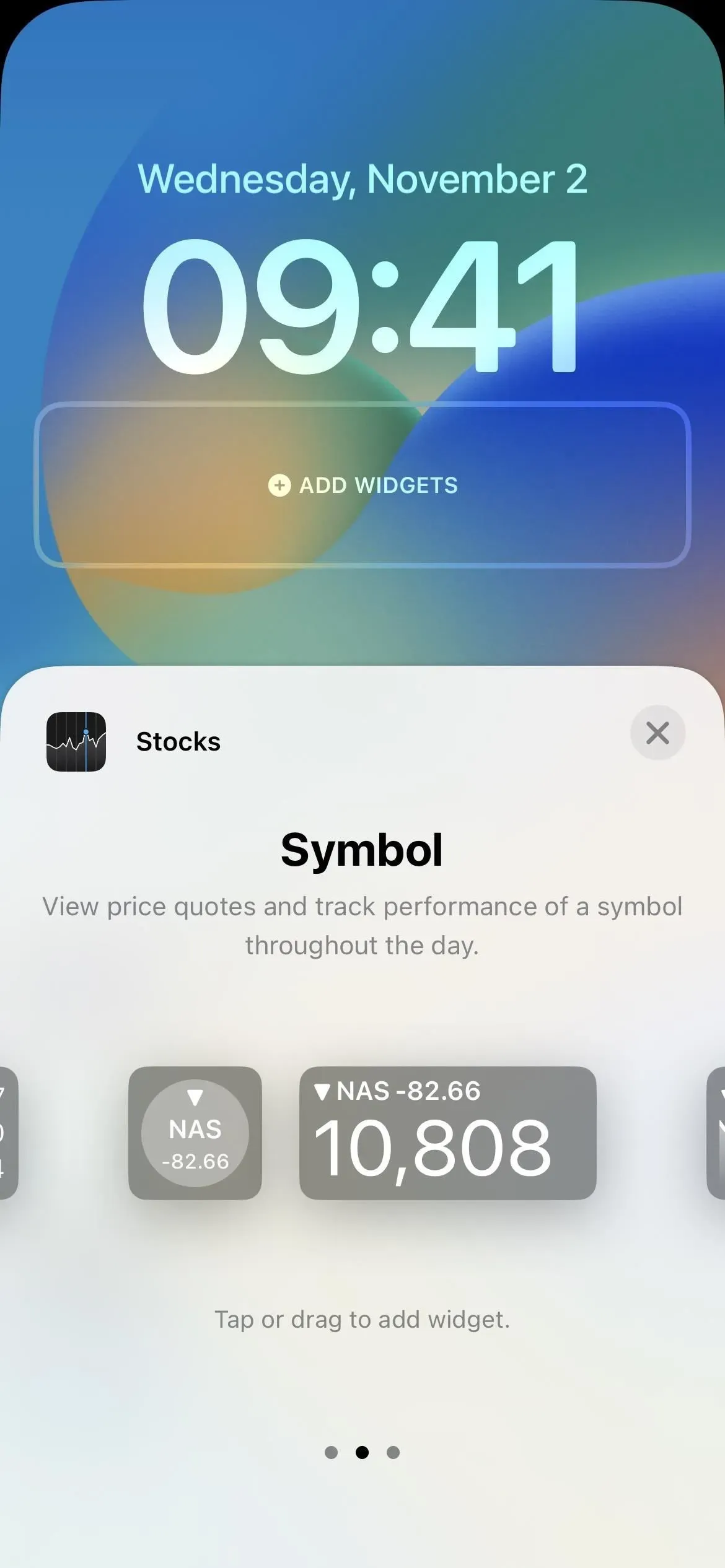
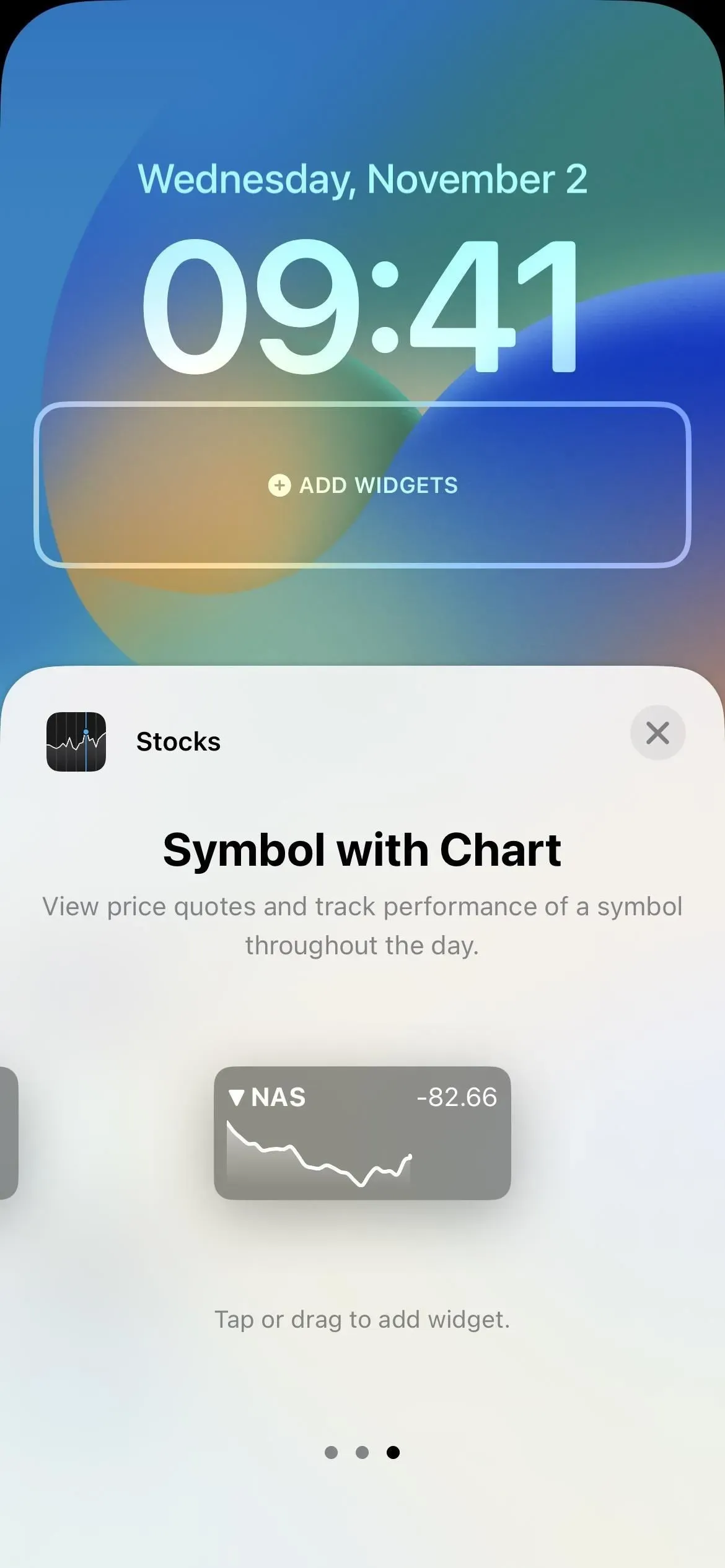
13. Сортировка списка наблюдения и отображение опционов на акции
В приложении «Акции» в iOS 16.2 появилась новая функция, которая дает вам больше контроля над списками наблюдения. Когда вы нажимаете многоточие (•••) в iOS 16.1, вы видите только опции для редактирования списка наблюдения и отображения валюты.
В iOS 16.2 вы также можете изменить сортировку списка наблюдения с ручной на изменение цены, процентное изменение, рыночную капитализацию, символ или имя, и это может отображаться в порядке возрастания или убывания.
Кроме того, можно выбрать, что будет отображаться в списке наблюдения — изменение цены, процентное изменение или рыночная капитализация — для каждого списка наблюдения. Таким образом, вы можете отображать изменения цен в одном списке наблюдения по умолчанию, используя процентное изменение или рыночную капитализацию в другом. Вы по-прежнему можете щелкнуть зеленый или красный кружок для каждой акции, чтобы быстро переключаться между представлениями вместо использования меню.
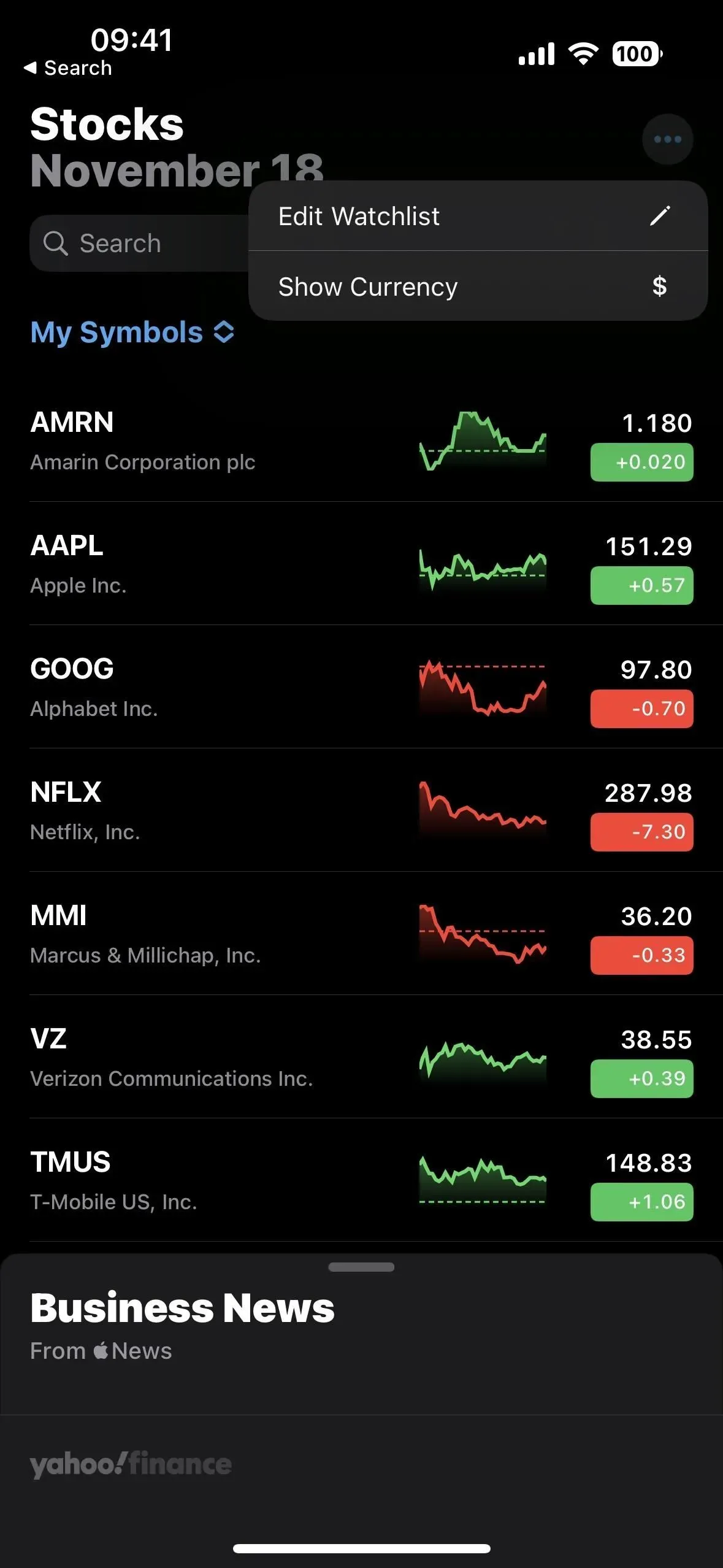
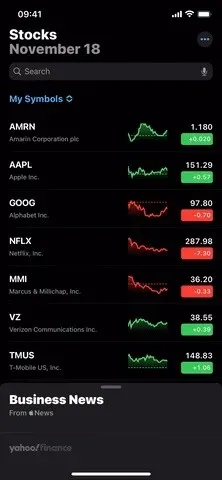
Параметры списка наблюдения для iOS 16.1 (слева) и iOS 16.2 (справа).
14. Обновленные виджеты Game Center
Хотя на главном экране и в представлении «Сегодня» по-прежнему есть три виджета «Продолжить игру» для Game Center, три виджета «Друзья играют», доступные в iOS 16.1 и более ранних версиях, теперь называются «Активность» в iOS 16.2 и работают. немного по-другому. Игра по-прежнему будет открываться, если вы нажмете на ее название или значок в виджете, но в новой версии происходит еще несколько вещей.
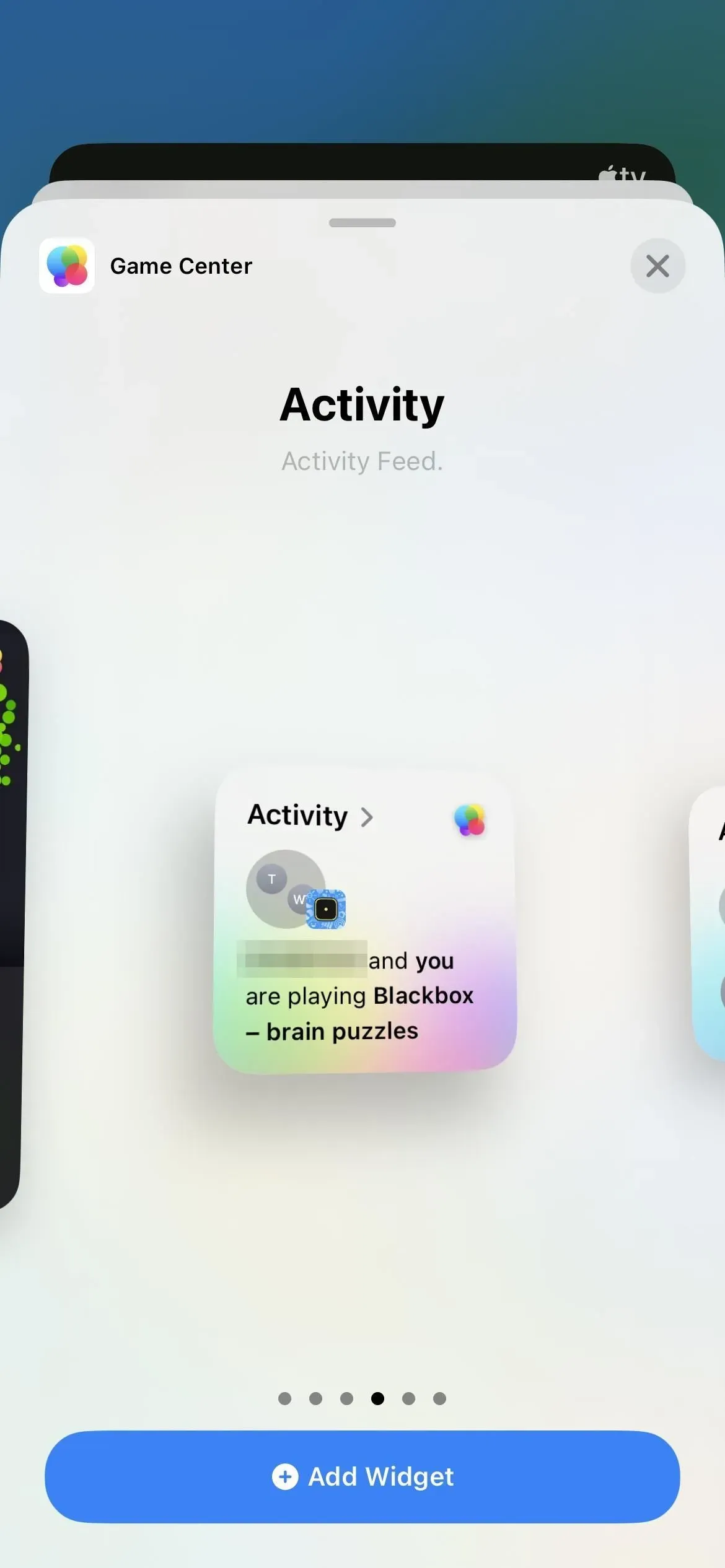
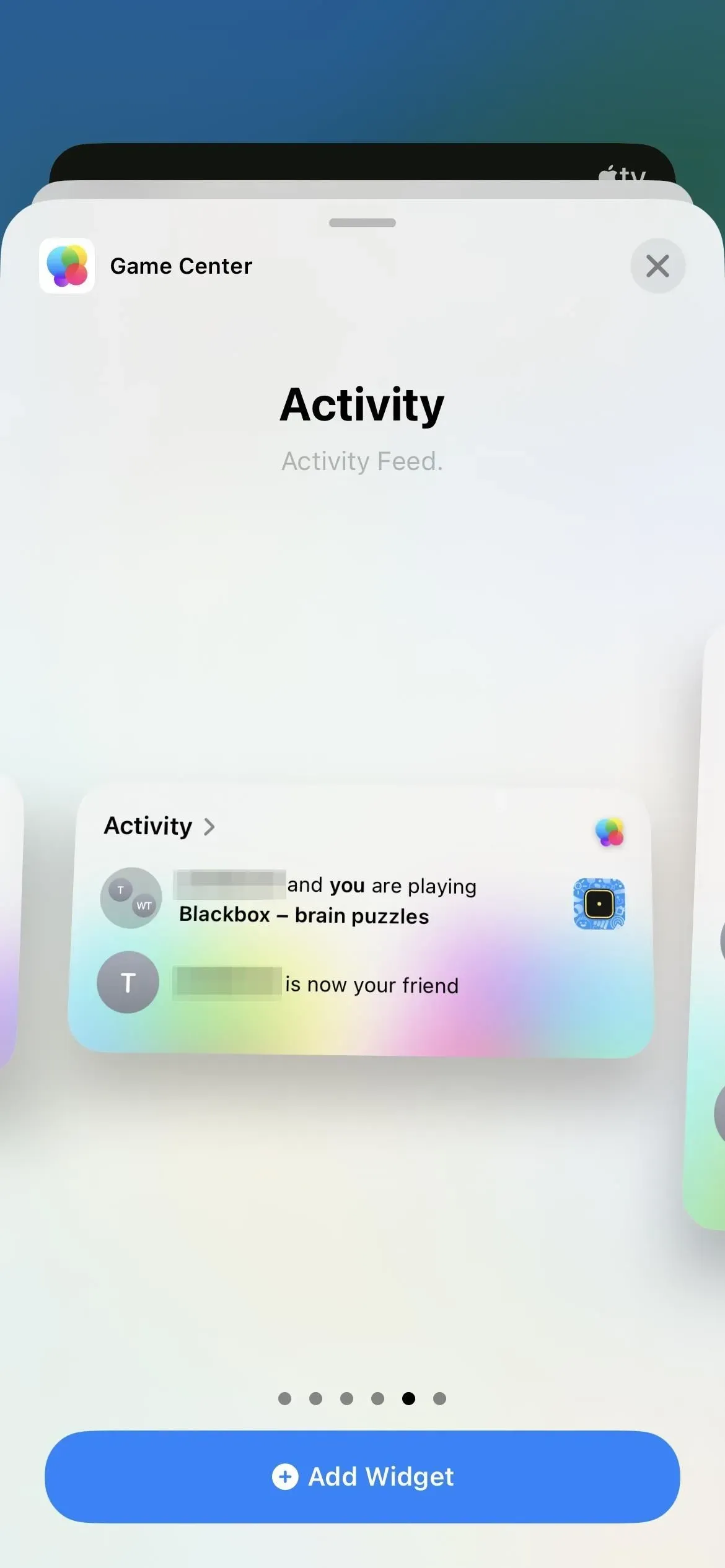
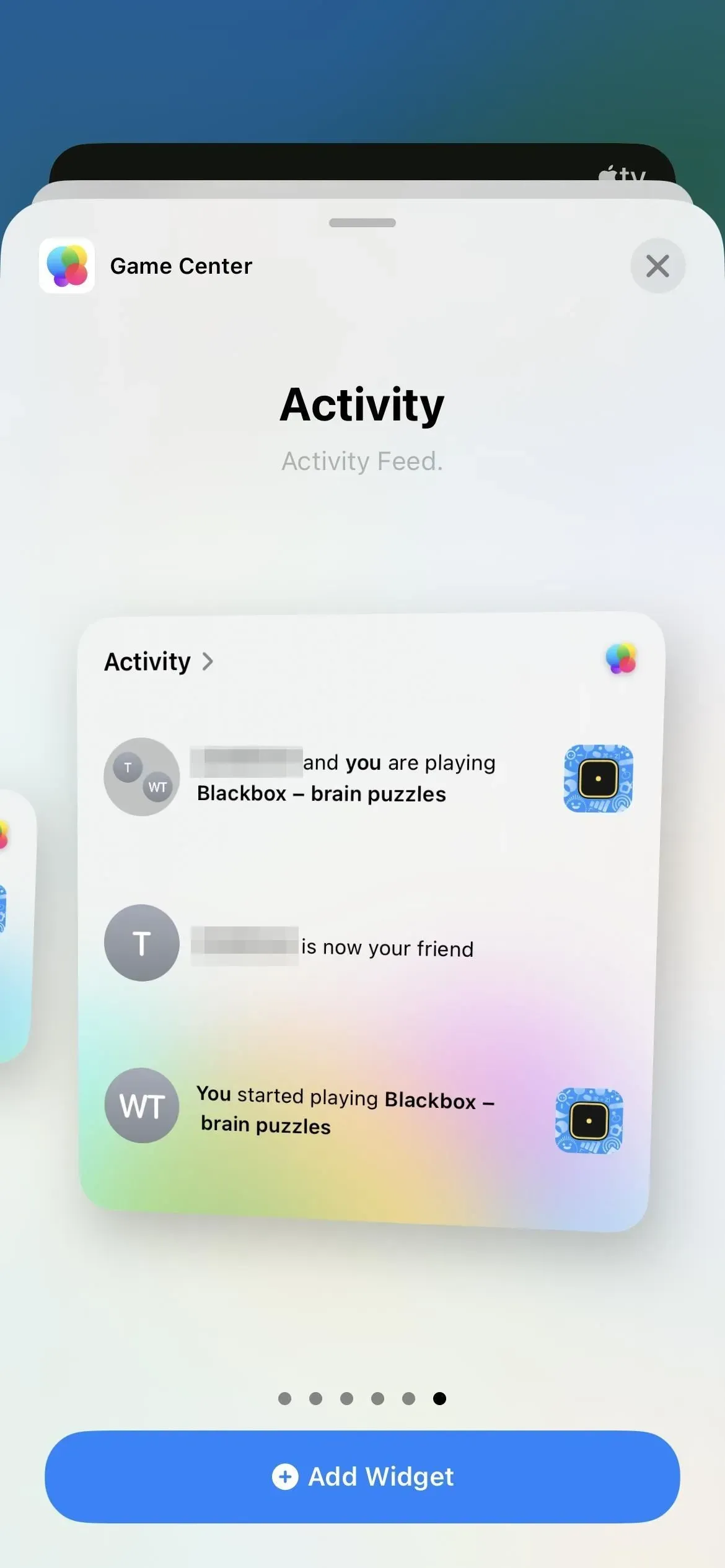
Во-первых, вы можете нажать «Активность», чтобы открыть новое полноэкранное окно Game Center с дополнительными сведениями об активности. Во-вторых, вы можете нажать на имя контакта, чтобы открыть его профиль в том же окне наложения. Закрытие любого окна возвращает вас к виджету.
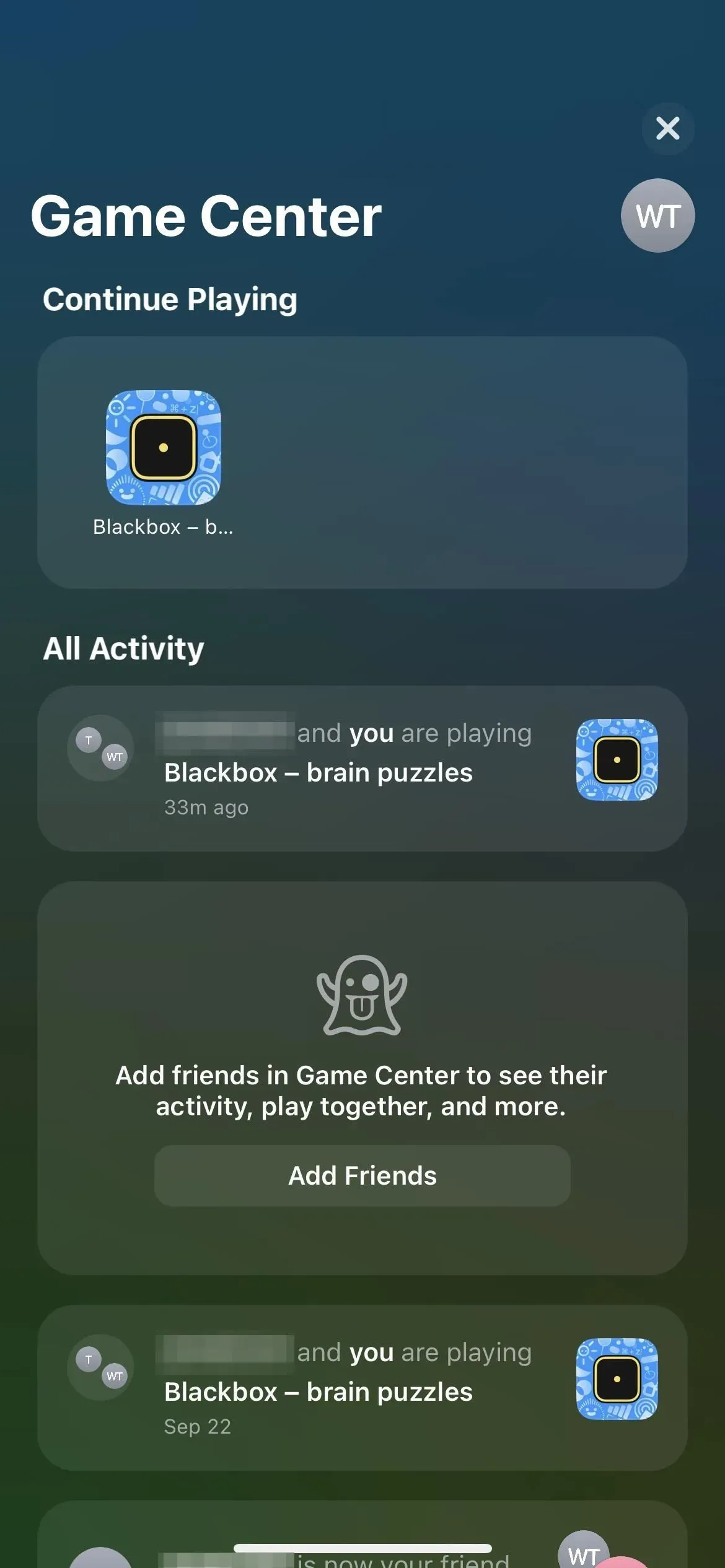
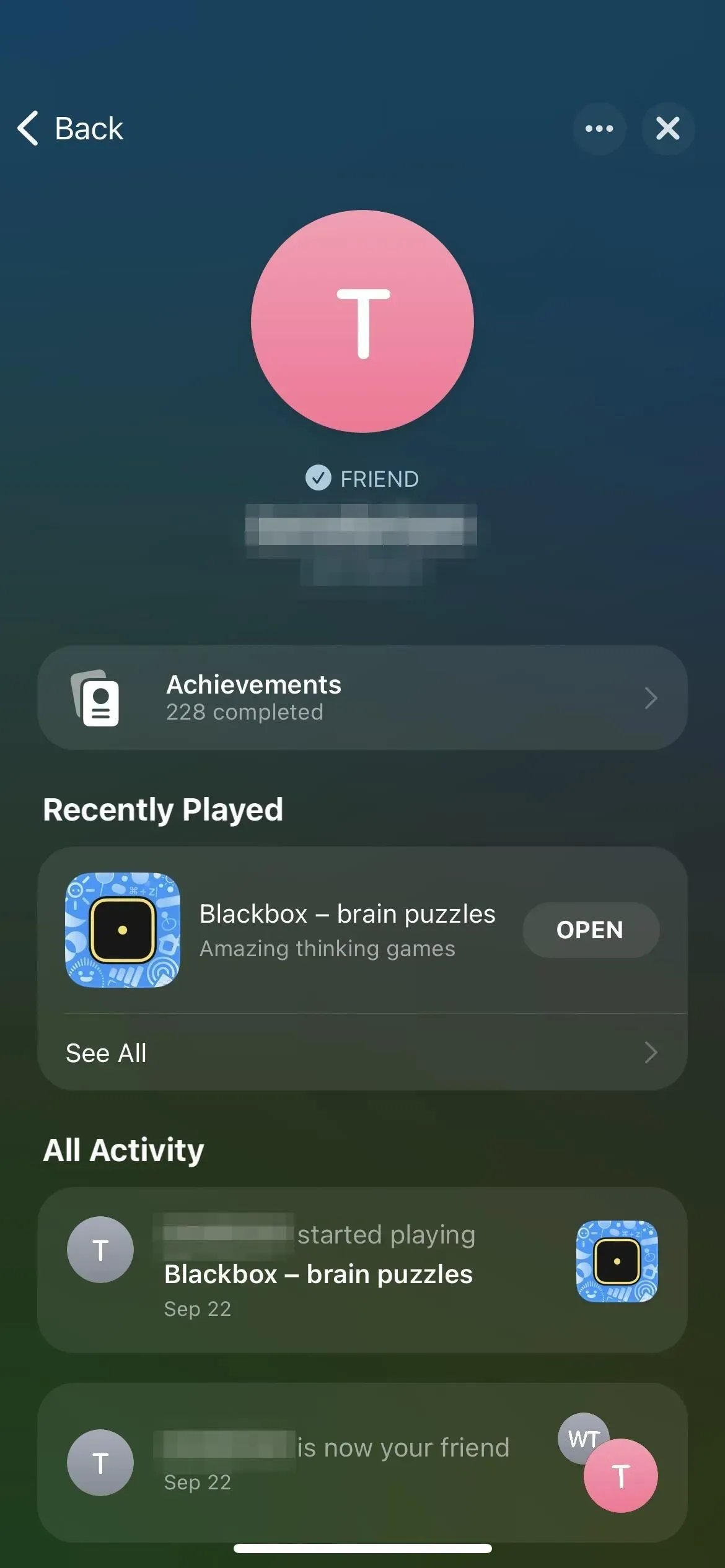
15. Отключите скрытие IP-адреса в Safari.
Если вы являетесь подписчиком iCloud+ и используете iCloud Private Relay, чтобы скрыть свой IP-адрес в Safari от посещаемых вами веб-сайтов, а не только от известных трекеров, которые могут включать все, теперь вы можете отключить эту опцию для каждого веб-сайта в настройках страницы.
Прямо сейчас он работает на сеанс, поэтому вам, возможно, придется снова отключить его для сайта, если вы обновите страницу. Правильный тумблер в разделе «Настройки веб-сайта» может появиться в будущем обновлении, но сейчас в приложении «Настройки» тоже ничего нет.
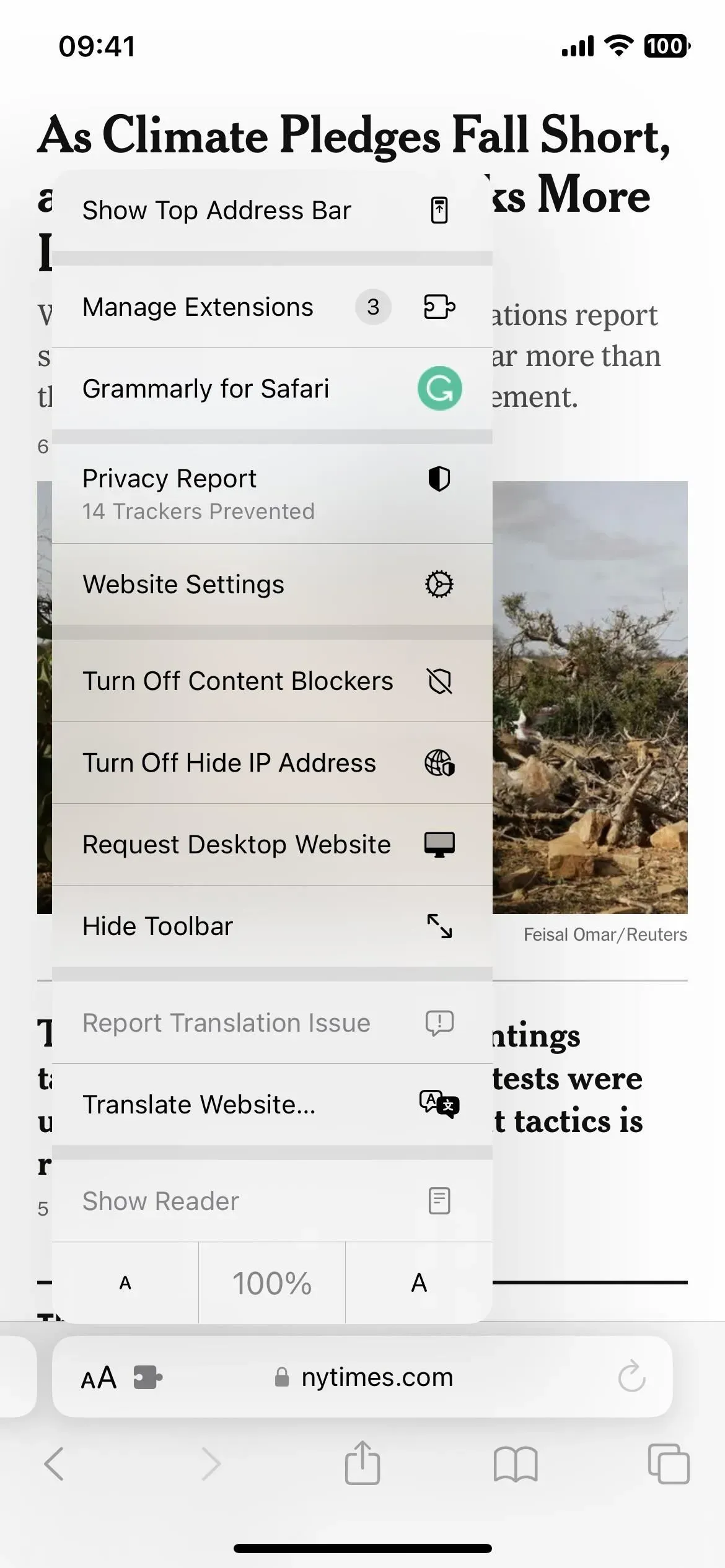
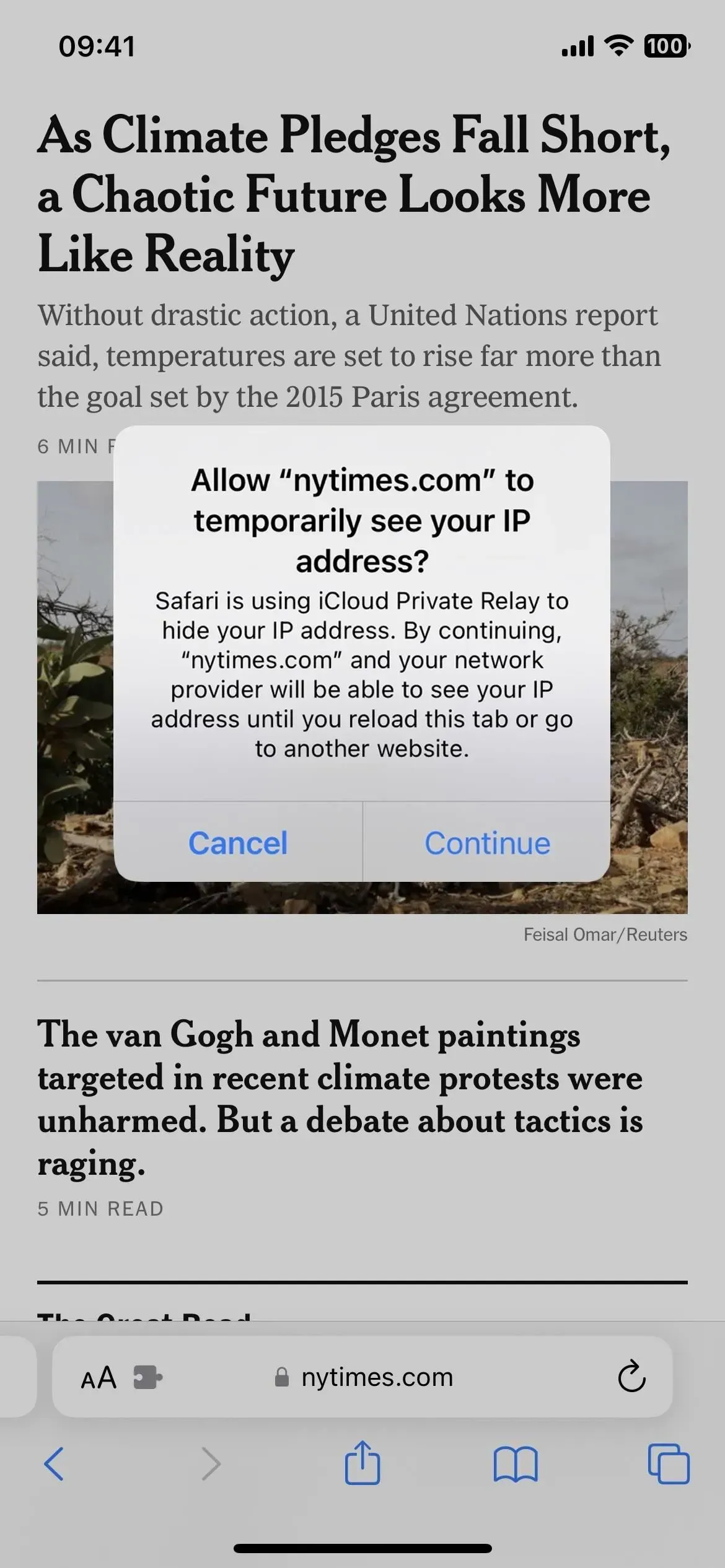
16. Рекомендуемые автоматические превью в приложении TV
Приложение Apple TV претерпевает огромные изменения в iOS 16.2, которые также затрагивают iPadOS 16.2, tvOS 16.2 и macOS Ventura 13.1 и, скорее всего, появятся на смарт-телевизорах.
В верхней части вкладки «Смотреть сейчас» вы увидите большую карусель, в которой автоматически воспроизводятся трейлеры рекомендуемых телешоу и фильмов. Вы можете прокручивать список или позволять ему переходить к каждому заголовку после окончания трейлера каждого заголовка. Некоторым это понравится, но другие, несомненно, будут ненавидеть это , потому что он перемещает очередь «Далее» сверху вниз под большой рекомендуемый блок.
В настоящее время, похоже, нет способа остановить автоматическое воспроизведение превью видео. Переключатель автоматического воспроизведения видео в разделе «Настройки» -> «Универсальный доступ» -> «Движение» не работает для Apple TV, и в настройках приложения для телевизора нет нового переключателя, например, App Store должен включать или выключать автовоспроизведение видео или использовать его только для Wi-Fi. -Фи.
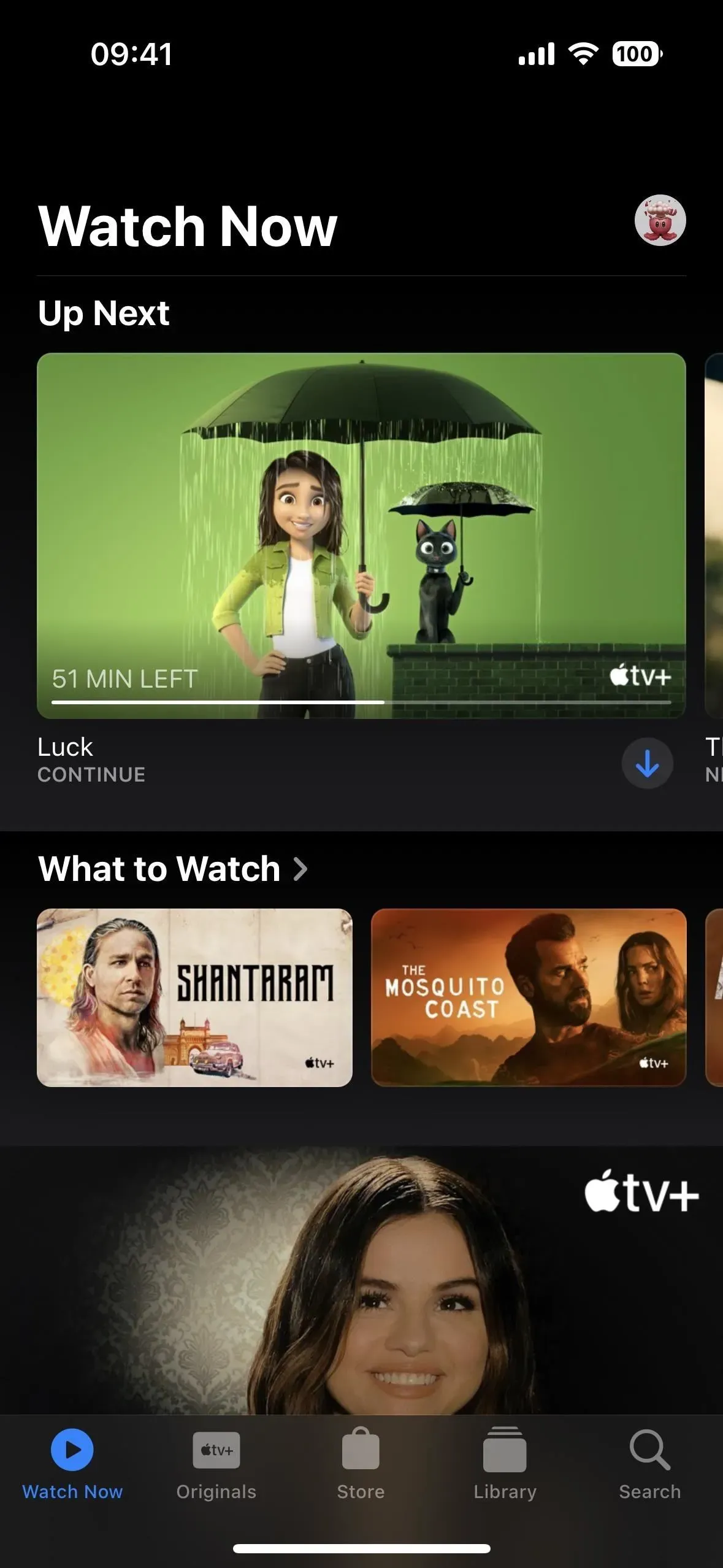
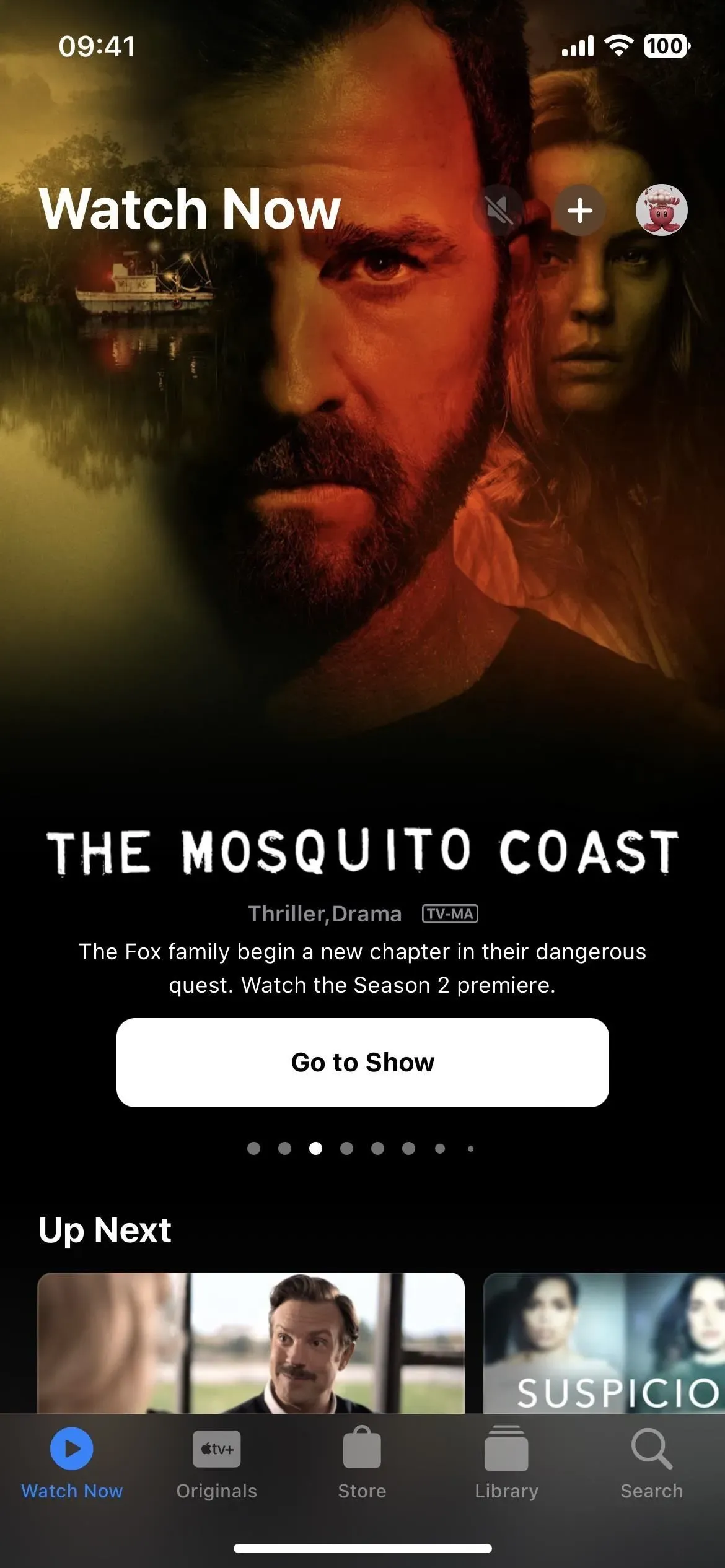
«Еще выше» в iOS 16.1 (слева) по сравнению с новыми популярными видео в iOS 16.2 (справа).
17. Новая домашняя архитектура
После новой поддержки аксессуаров Matter в iOS 16.1 обновление архитектуры для приложения Home доступно для iOS 16.2, iPadOS 16.2, macOS 13.1 и HomePod 16.2. По словам Apple, обновление сделает умный дом более быстрым и надежным, особенно в домах со многими подключенными аксессуарами.
Вы увидите возможность установить обновление Home, когда откроете приложение Home. Если нет, вы можете обновить через «Домой» -> «Мой дом» -> «Настройки дома» -> «Обновления». На всех подключенных устройствах должно быть установлено новейшее программное обеспечение для просмотра, доступа и управления домом, обновленным до последней архитектуры. Если их нет, вы не сможете их использовать.
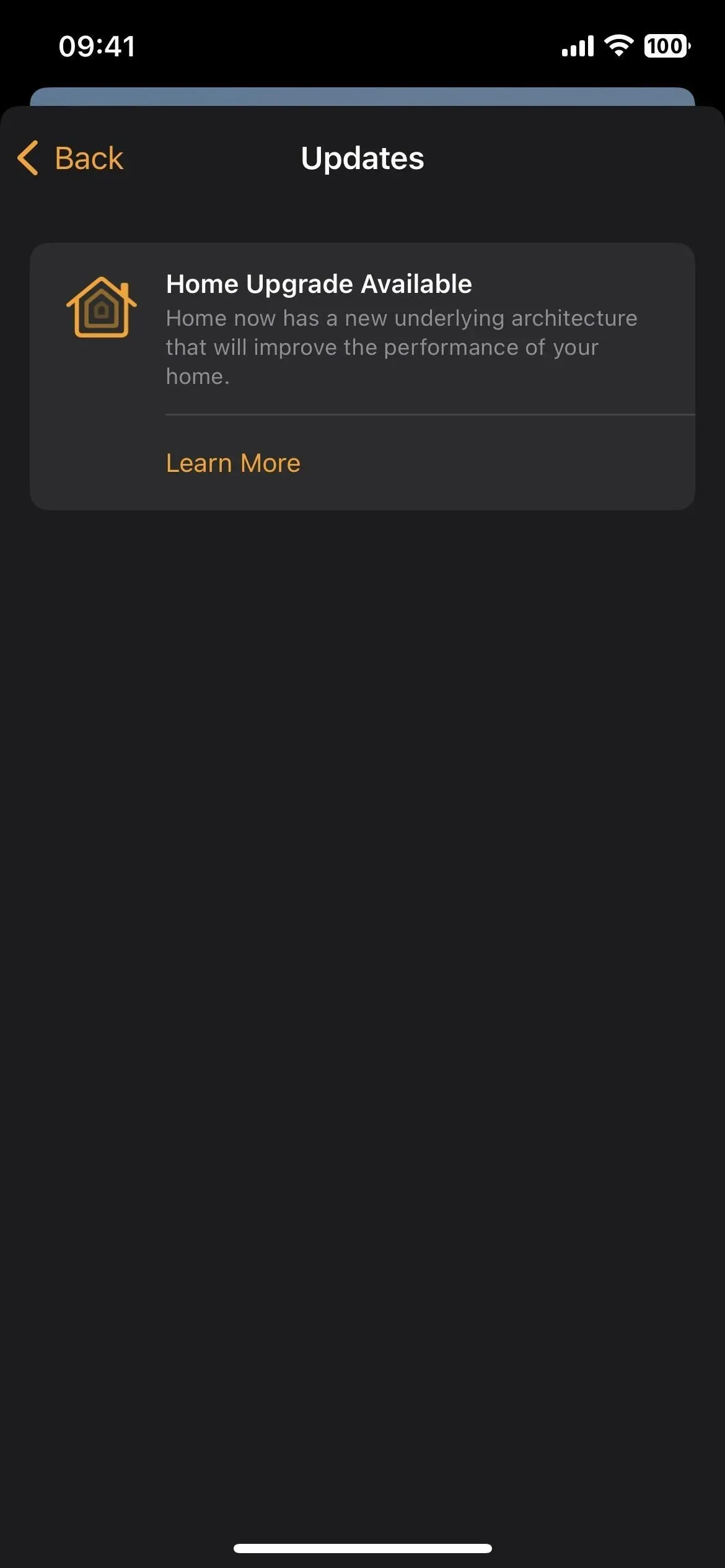
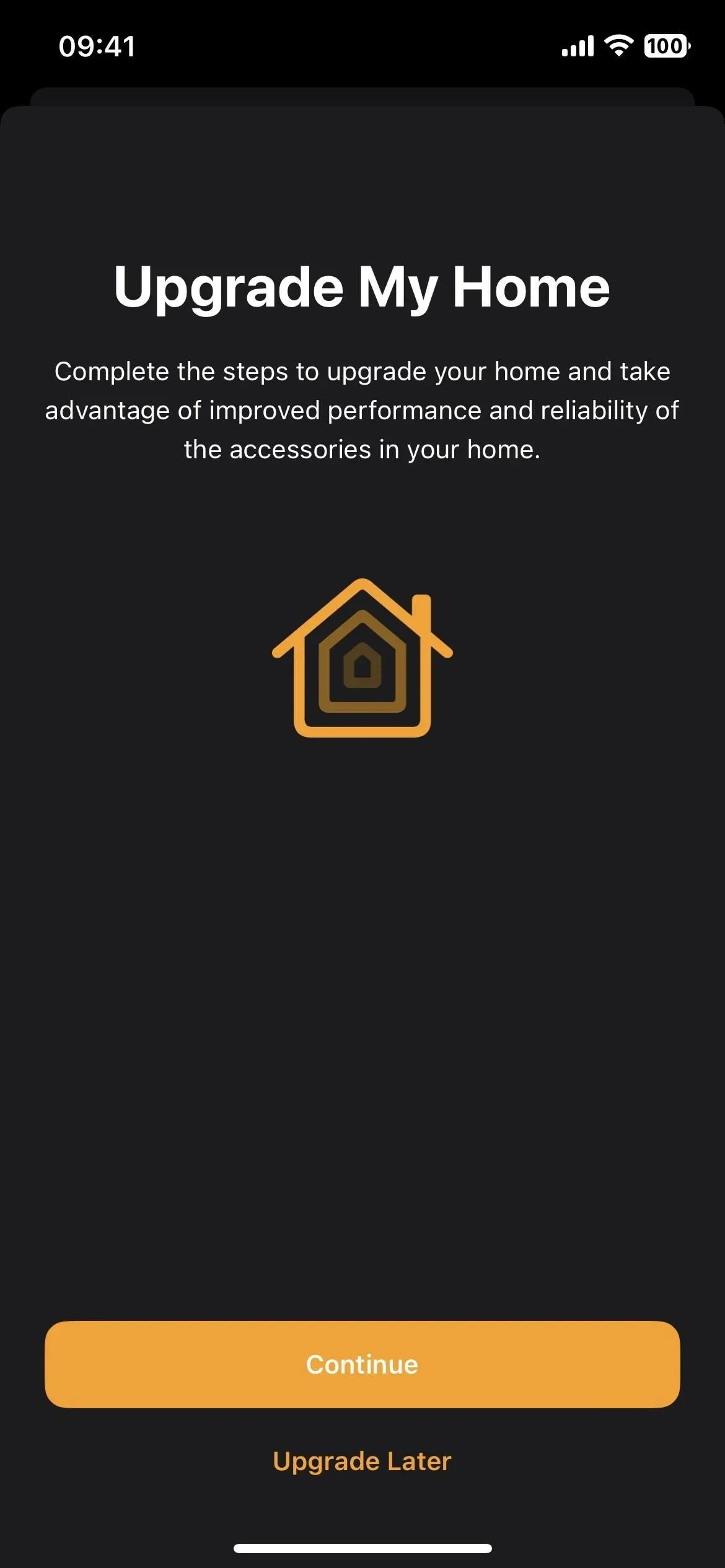
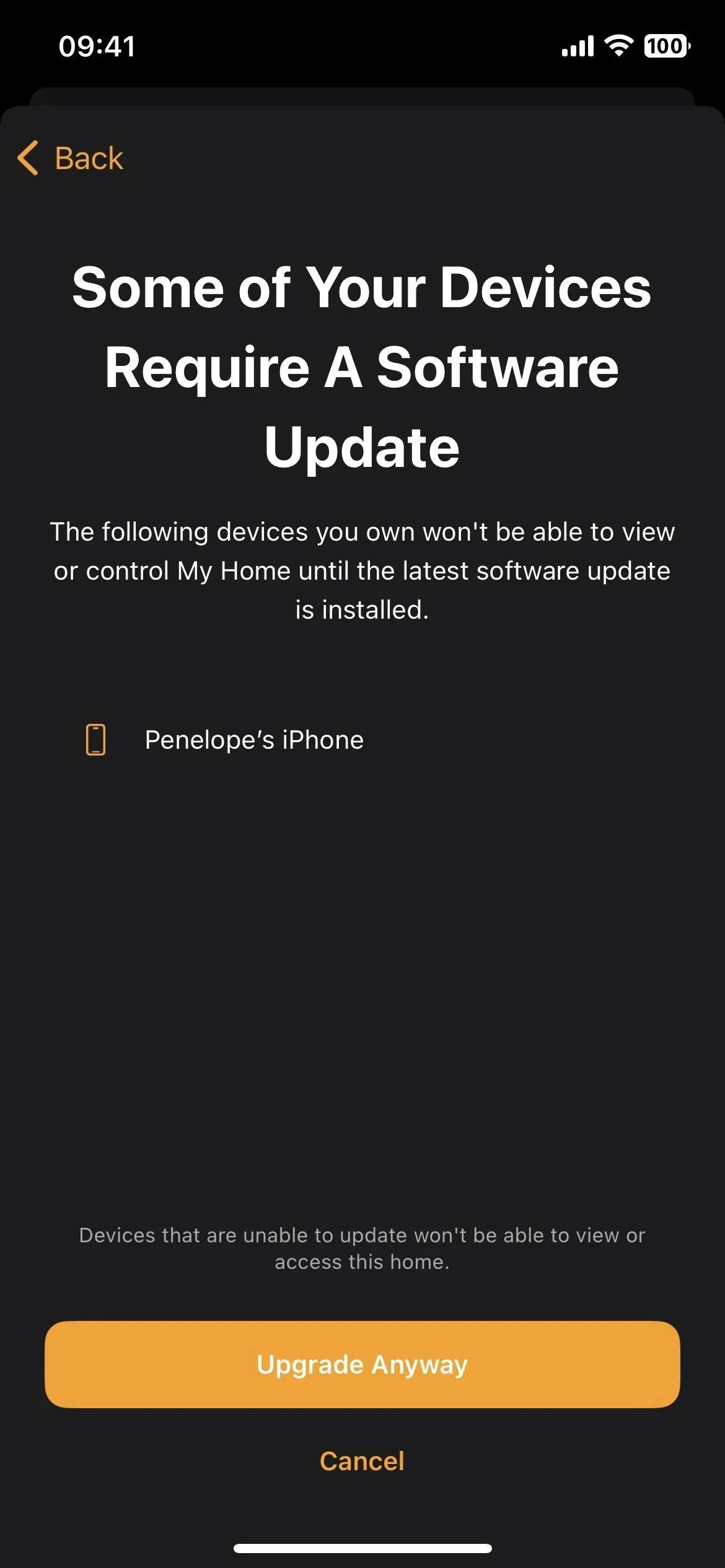
18. Предоставьте непреднамеренный отзыв о звонке SOS
Бета-версия iOS 16.2 показывает уведомление, когда вы активируете Emergency SOS на своем iPhone. Когда вы нажимаете на уведомление, оно открывает инструмент обратной связи, запрашивая отзыв о непреднамеренных вызовах SOS. Если вы утверждаете, что непреднамеренно инициировали экстренный вызов SOS, вы увидите больше вопросов, в том числе:
- Как вы узнали, что Emergency SOS работает на вашем iPhone?
- Где был ваш iPhone, когда сработал экстренный сигнал SOS?
- Что вы делали, когда раздался экстренный вызов SOS?
- Знаете ли вы, как ваш iPhone вызвал экстренный вызов SOS?
- Аварийная служба SOS на вашем iPhone была ранее непреднамеренно активирована таким образом?
После того, как вы отправите или отмените отчет, вы перейдете к настройкам Emergency SOS, чтобы при необходимости изменить настройки. Apple, вероятно, добавила это в iOS 16.2 из-за долгой истории случайных вызовов службы экстренной помощи и более поздних сообщений о сбоях, обнаруженных на моделях серии iPhone 14, срабатывающих на американских горках, прыжках с парашютом и других сценариях экстремального ускорения и замедления . до 256 г. сила.
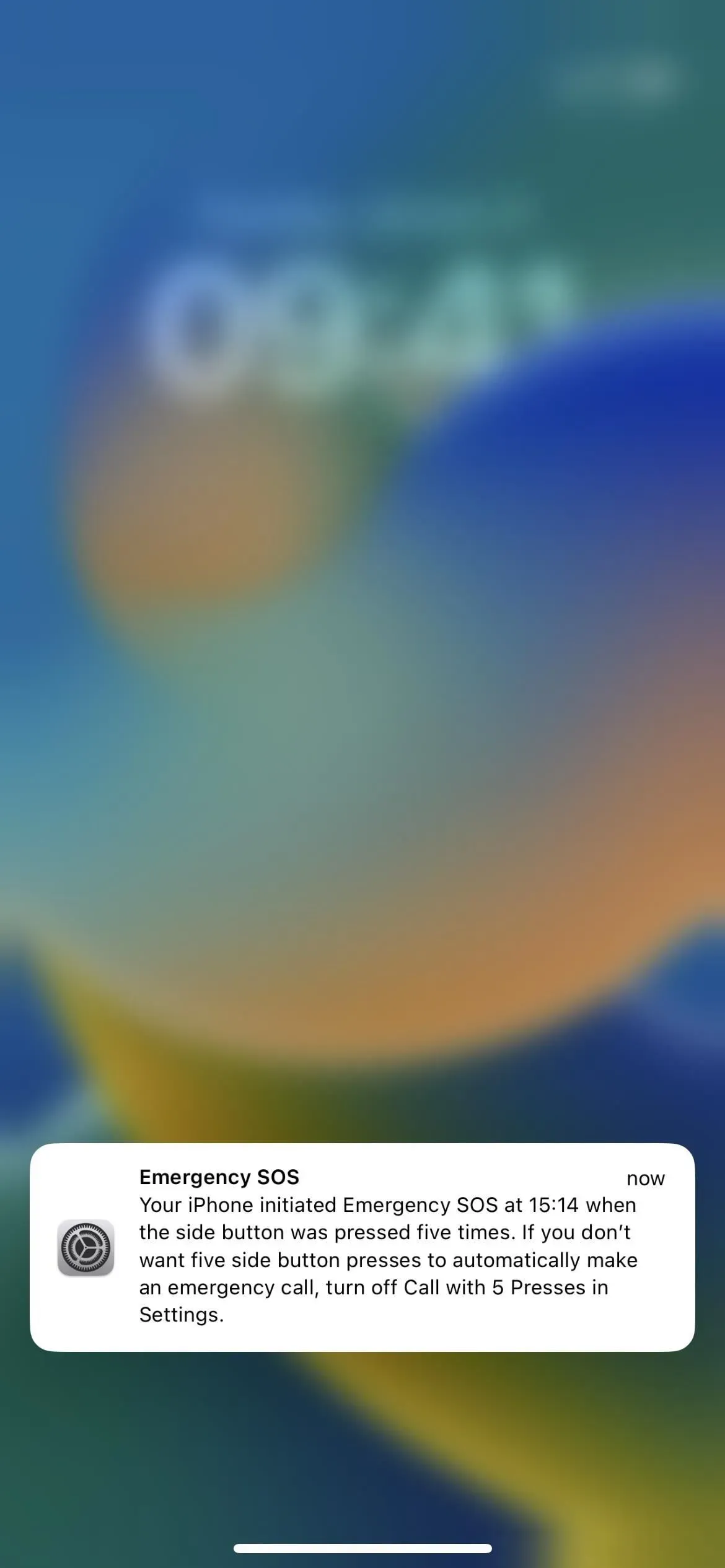
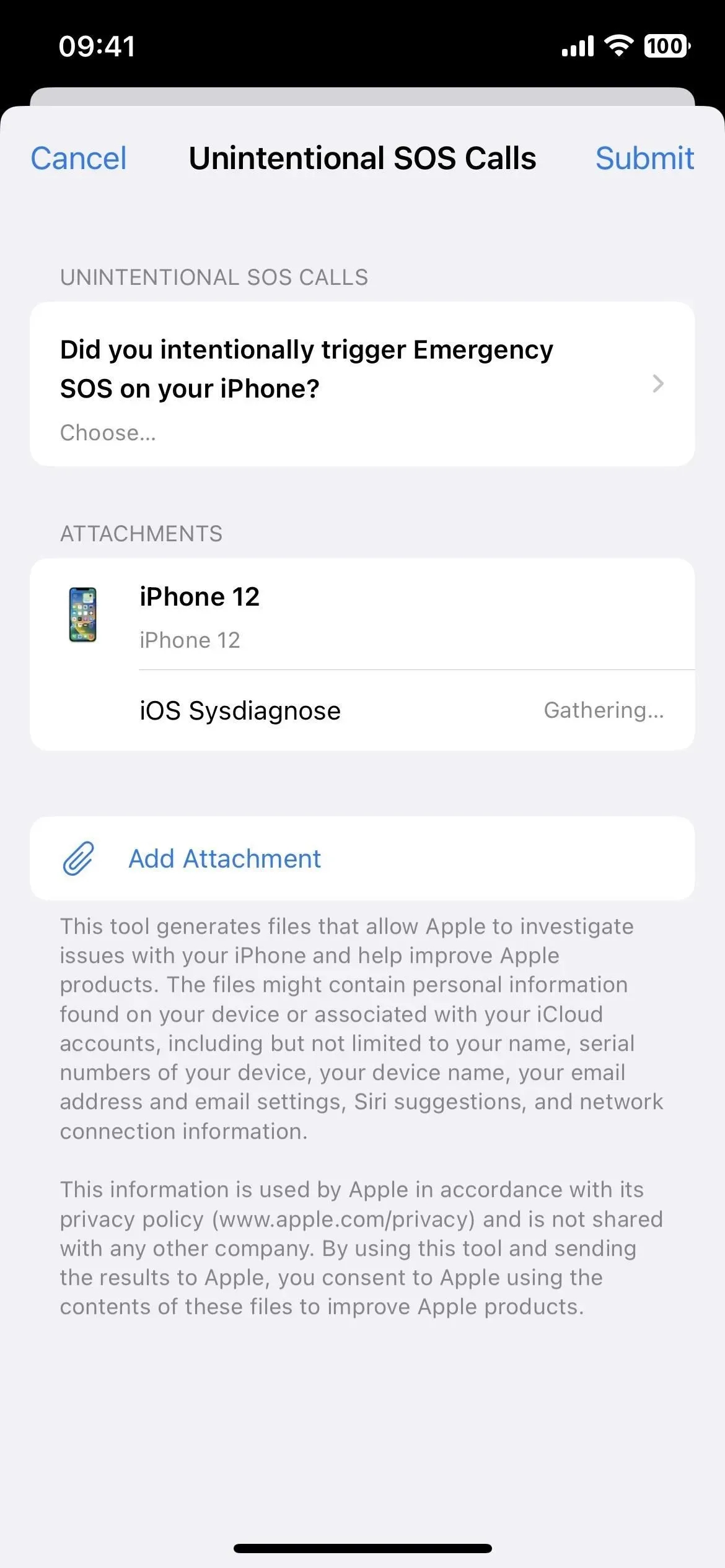
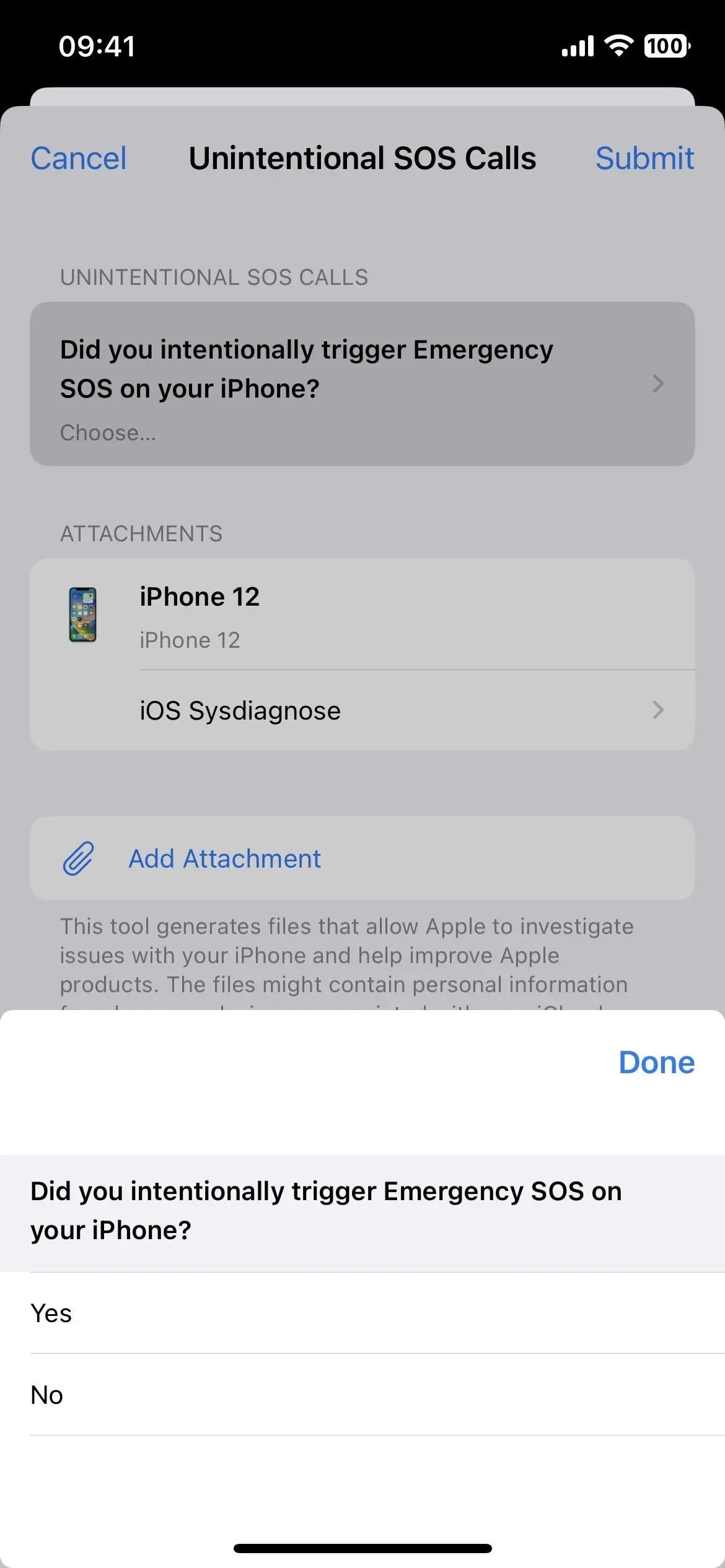
19. Визуальное изменение для обновления программного обеспечения
В одном из второстепенных обновлений iOS 16.2 экран «Обновление ПО» в настройках показывает текущую установленную версию iOS, используя большой жирный шрифт.
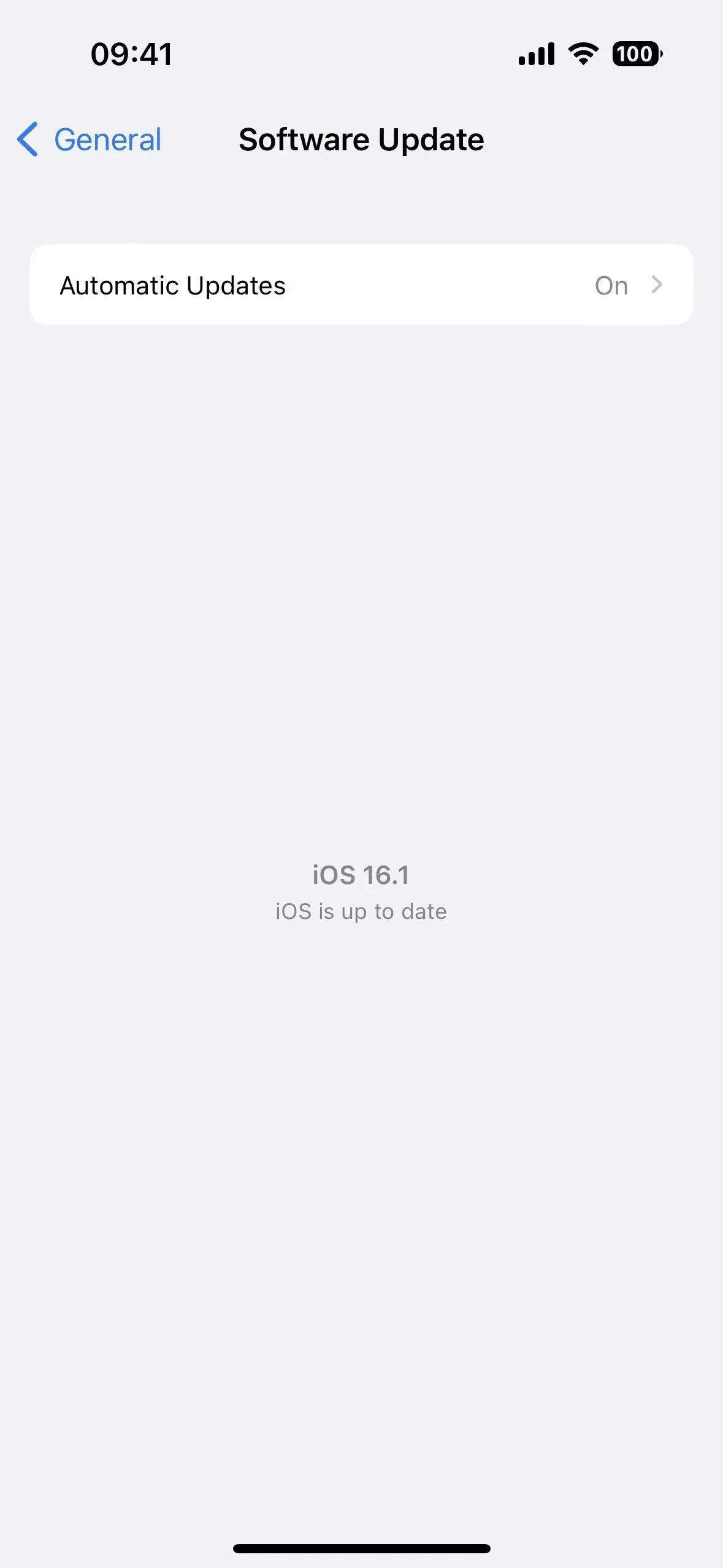
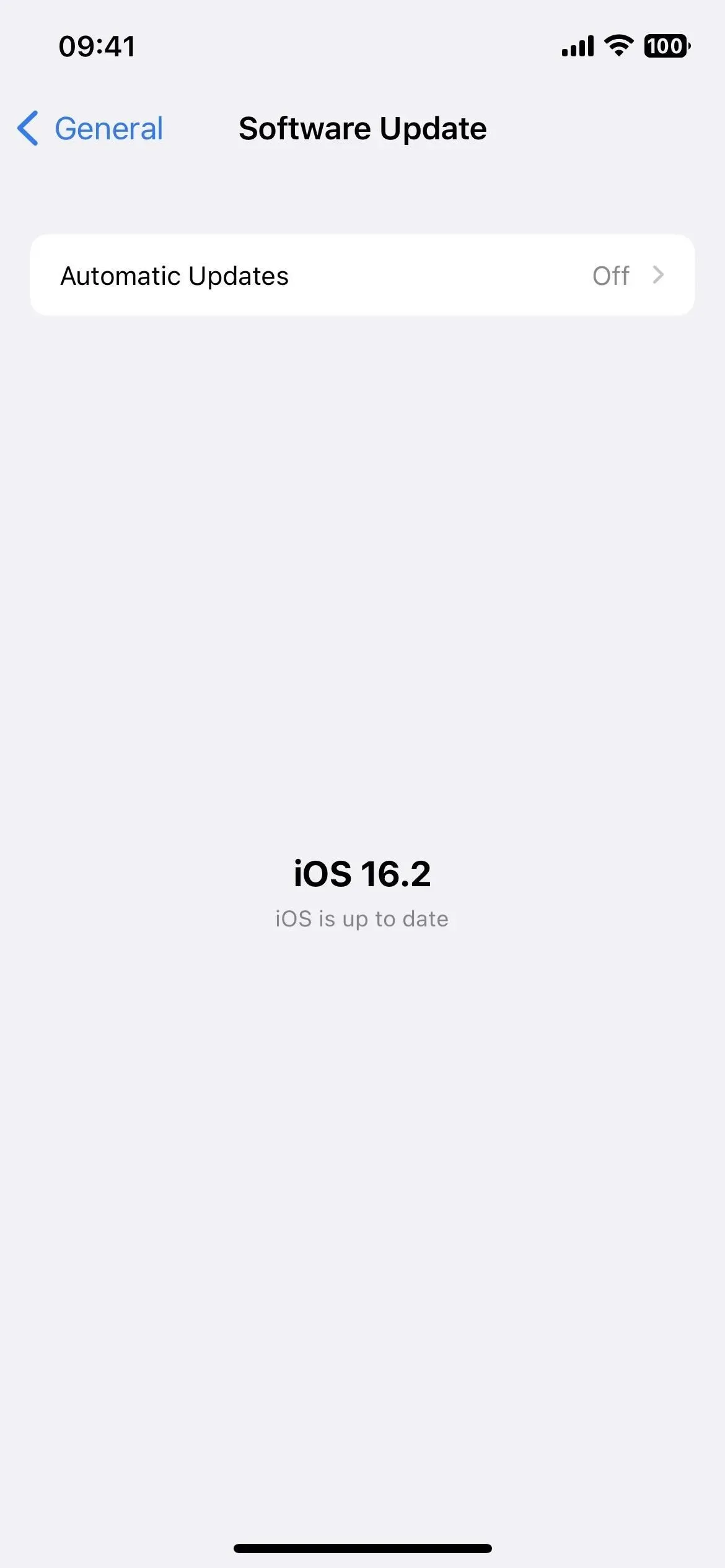
20. Цветовые пространства градиентной интерполяции CSS в Safari
Хотя он уже был доступен в качестве экспериментальной настройки Safari, начиная с iOS 15.4, iOS 16.2, наконец, включает цветовое пространство интерполяции градиента CSS по умолчанию. У инженера веб-приложений Адама Аргайла есть хорошая демонстрация того, как это выглядит на Codepen , которую вы можете попробовать. На приведенных ниже GIF-файлах видно, что градиентные цветовые пространства не отображаются в iOS 16.1 (слева), но появляются в iOS 16.2 (справа).
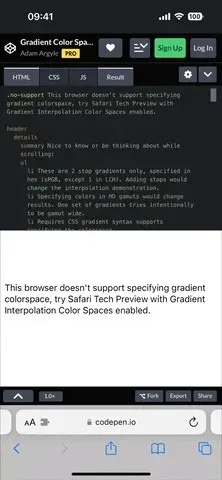
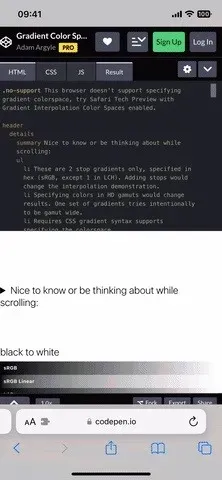
21. CSS color-mix() в Safari
Еще одна экспериментальная настройка Safari, которая теперь включена по умолчанию в iOS 16.2, — это CSS color-mix(), который принимает два значения цвета и смешивает их в заданном цветовом пространстве. Вы можете проверить это, посетив страницу веб-документов MDN по функциональной нотации, внизу которой есть пример. Ниже вы можете видеть, что iOS 16.1 вообще не отображает смешанные цвета (слева), в то время как iOS 16.2 делает это (справа).
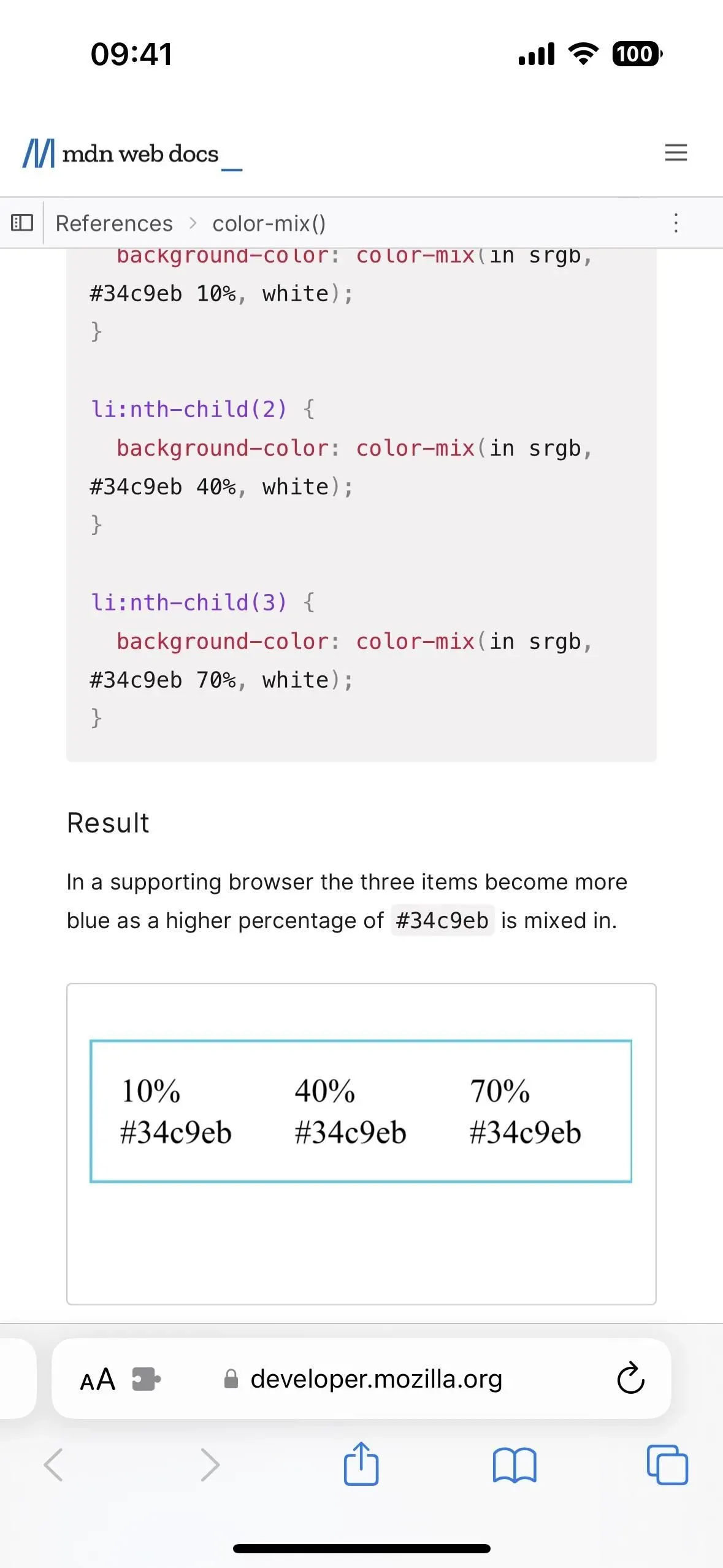
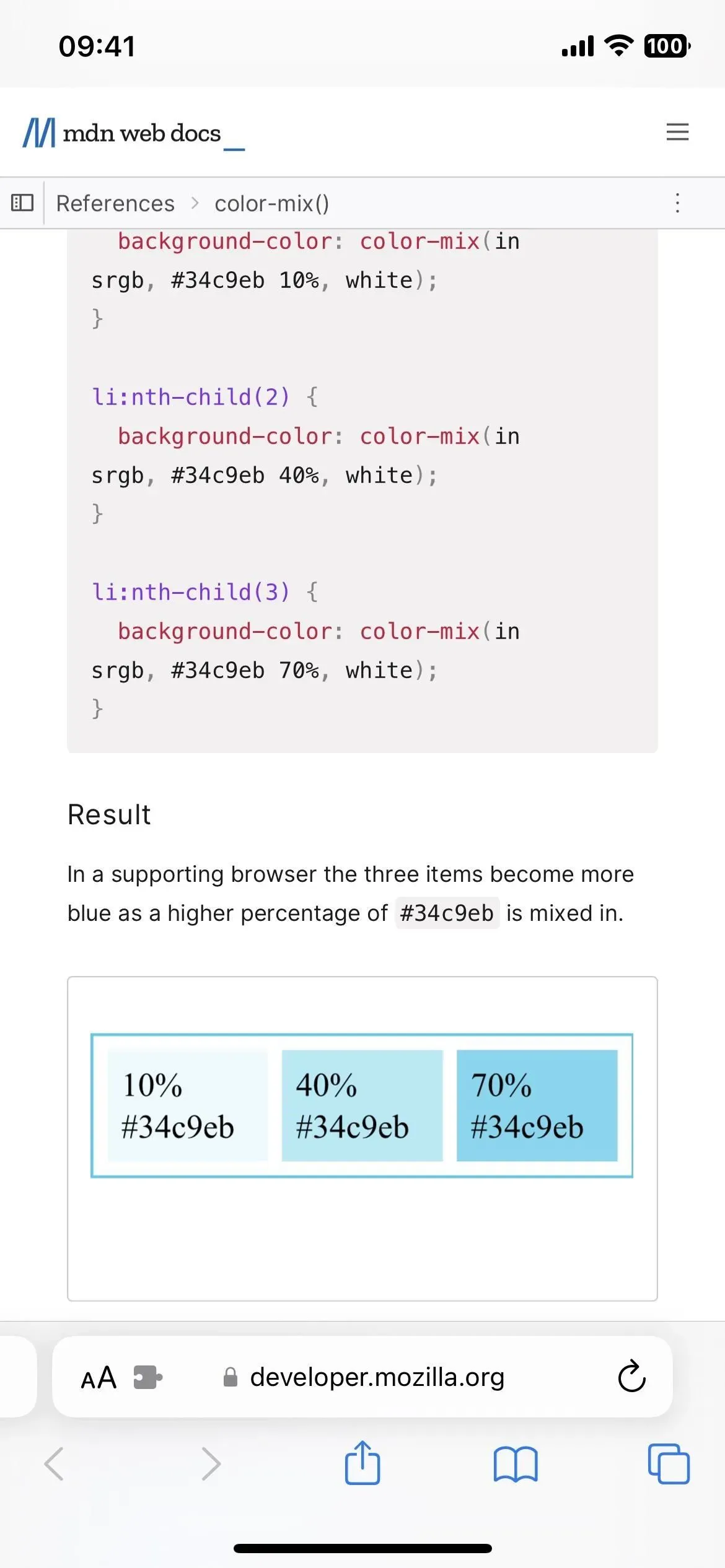
22. Новые анимации воспроизведения в музыке
В элементах управления «Сейчас исполняется» в приложении «Музыка» вы заметите небольшое изменение анимации при нажатии кнопки воспроизведения/паузы и еще более заметное изменение при нажатии кнопок следующей/предыдущей дорожки.
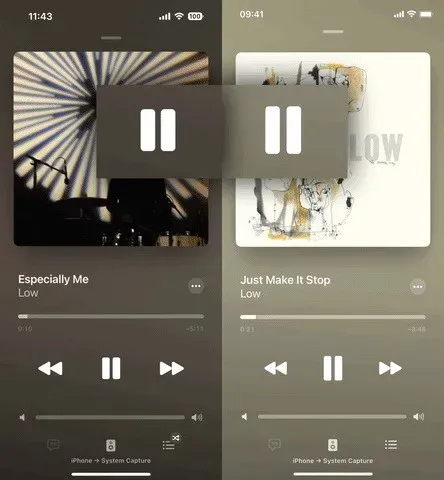
Может быть трудно увидеть различия в GIF ниже, на котором слева показана iOS 16.1, а справа — iOS 16.2, поэтому здесь показаны только кнопки замедленного движения:
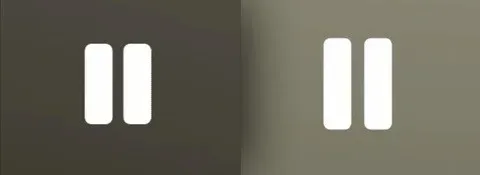
23. Расширенная поддержка ProMotion 120 Гц.
Сторонние приложения, которые анимируют элементы пользовательского интерфейса с помощью SwiftUI вместо UIKit, сообщают о проблемах с просмотром анимации с частотой обновления 120 Гц на дисплеях ProMotion. Хотя это никогда не было проблемой на iPad, теперь это исправлено в iOS 16.2 для iPhone.
24. Изменение дисплея
Когда вы перейдете в «Настройки» -> «Экран и яркость», вы увидите, что группа «Масштаб дисплея» внизу теперь называется «Экран», а под новым более коротким заголовком вы найдете «Масштаб дисплея» в качестве меню. элемент, а не только «Вид». Эти небольшие изменения могут иметь какое-то отношение к следующей функции.
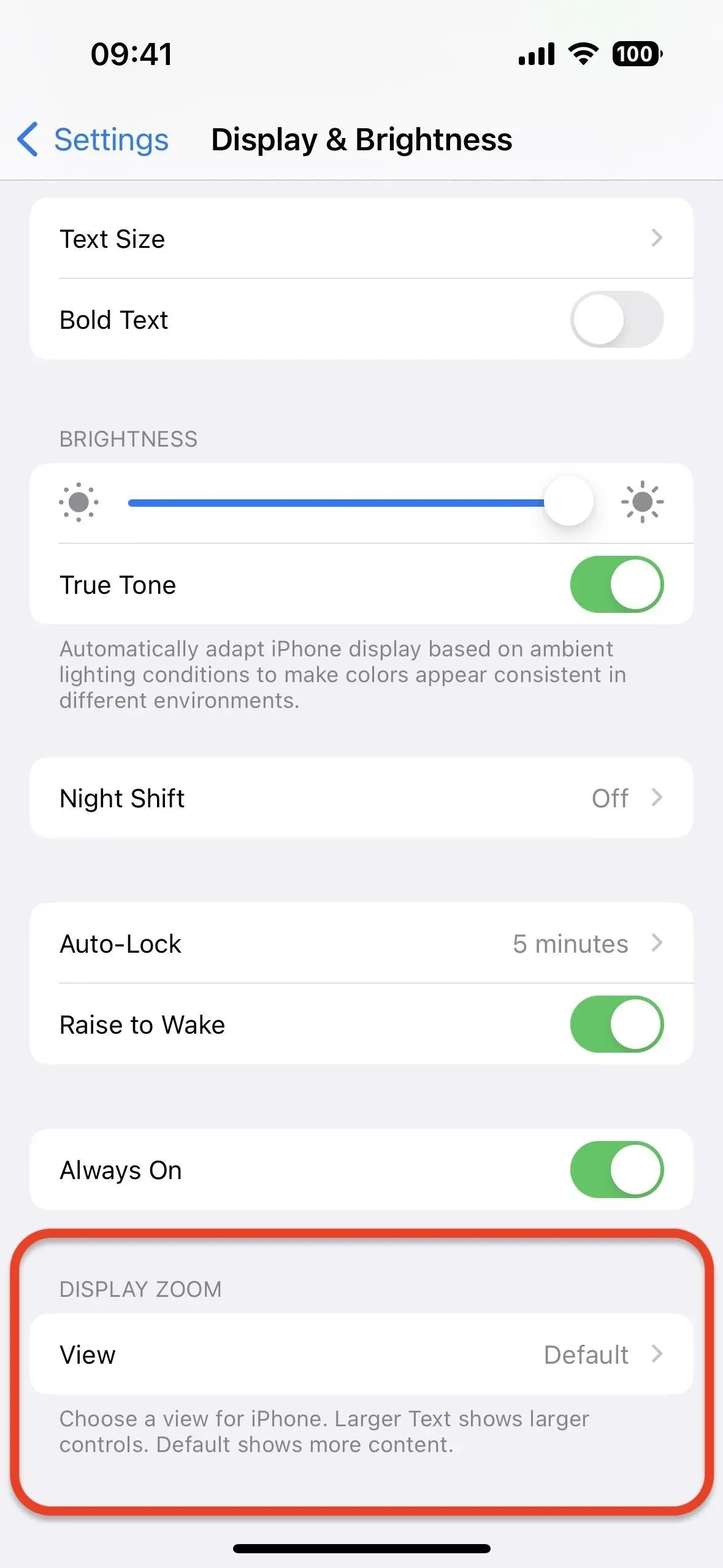
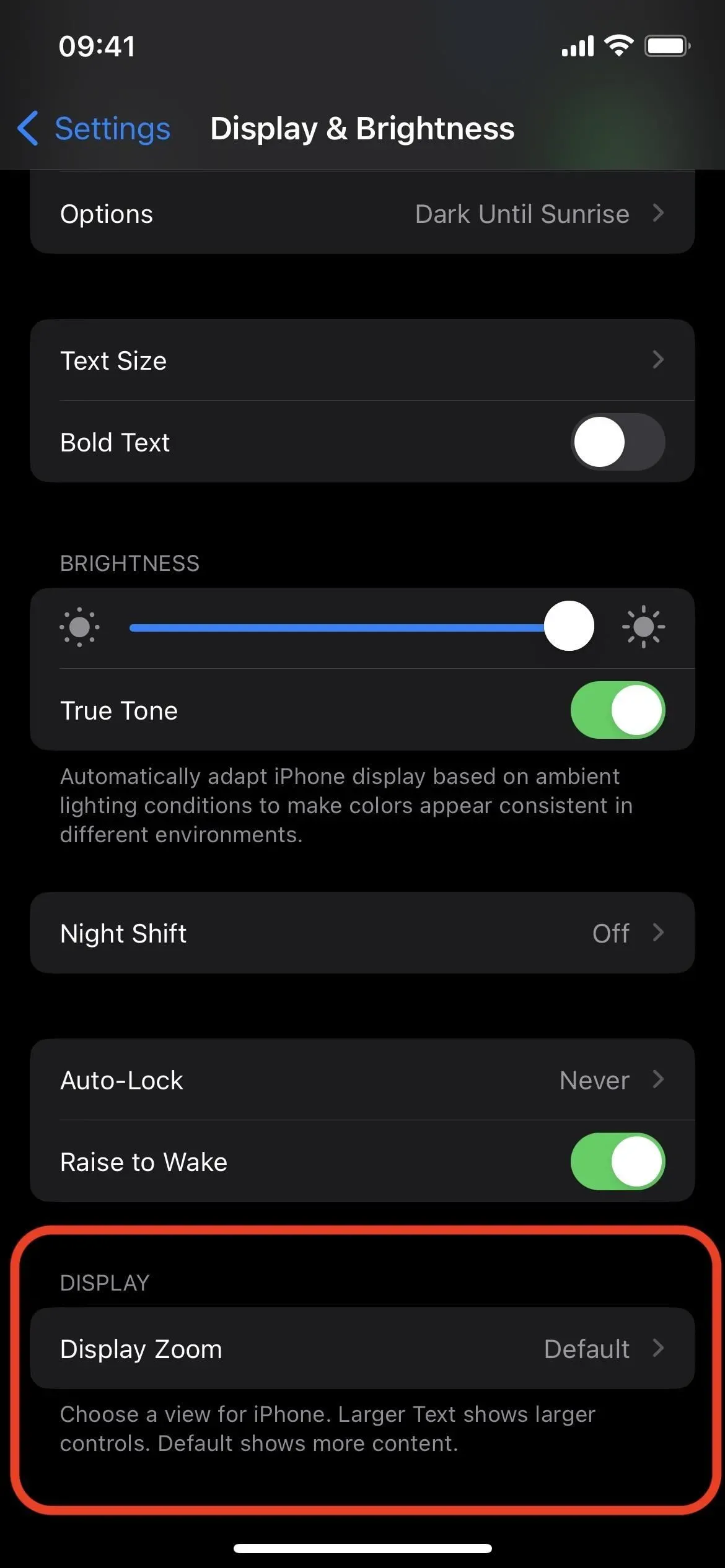
Параметр «Масштаб отображения» в iOS 16.1 (слева) и iOS 16.2 (справа).
25. Возможность подключения 5G в Индии
Пользователи в Индии некоторых операторов, таких как Airtel и Jio, наконец-то могут подключаться к сетям 5G.
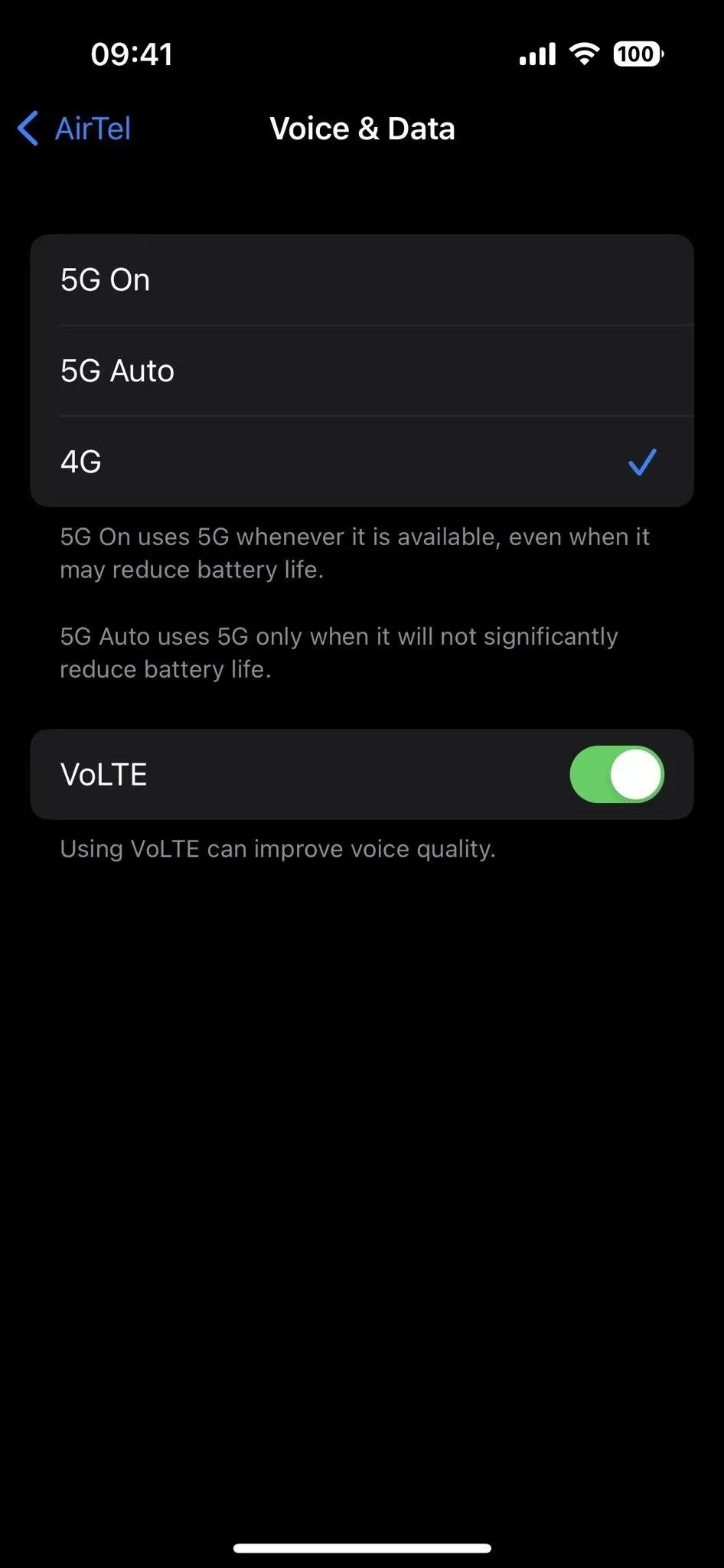
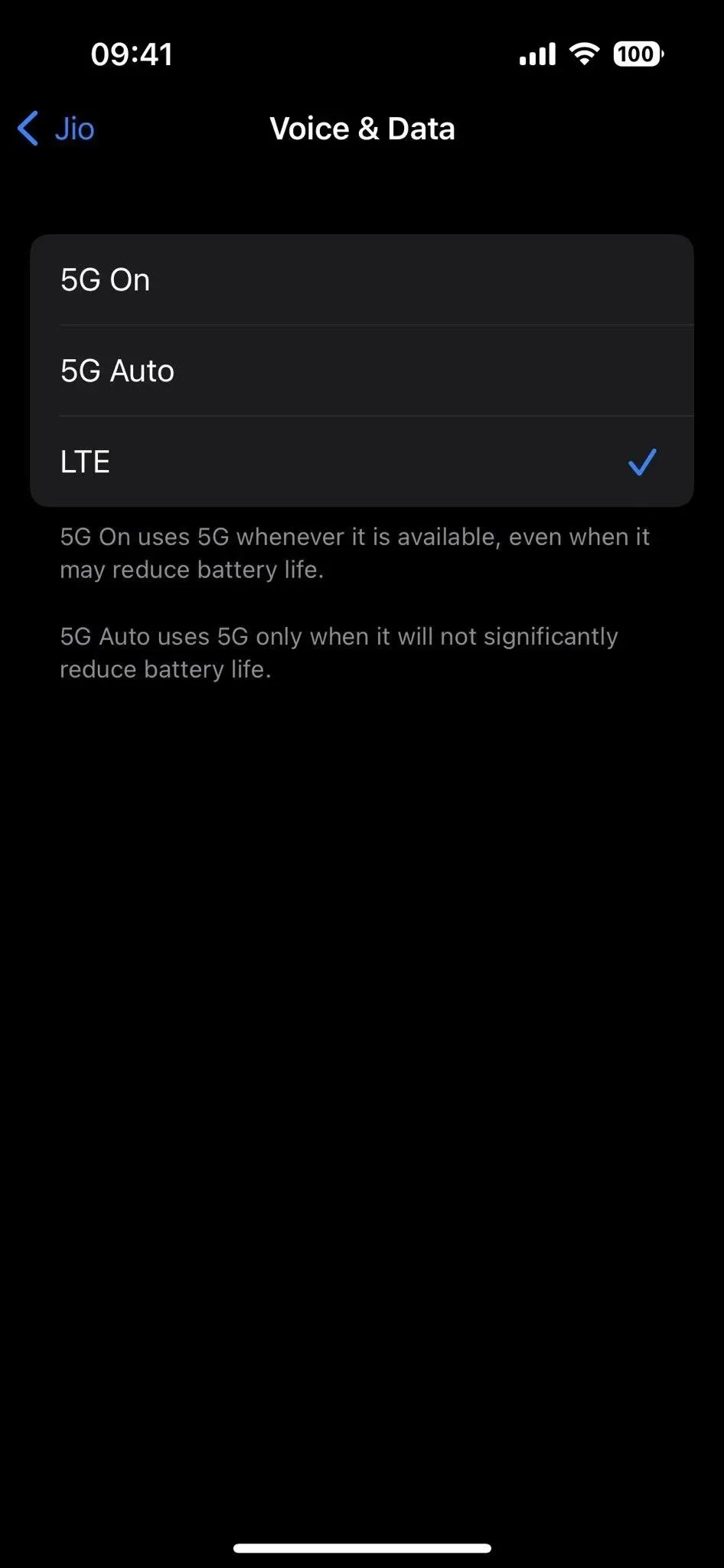
26. Новый пользовательский режим специальных возможностей (пока не работает)
Впервые замеченный 9to5Mac , новый настраиваемый режим специальных возможностей под кодовым названием Clarity в исходном коде iOS 16.2, но еще не запущенный для использования в реальном программном обеспечении, «создает оптимизированный опыт работы с iPhone», цитируя описание Apple.
Это настраиваемый пользовательский интерфейс, который заменяет обычный. Если вам удобнее просматривать приложения в списках, а не в сетках на главном экране, вы можете сделать это. Вы также можете предпочесть более крупный пользовательский интерфейс в целом, с гигантскими значками приложений, крупным текстом и массивными элементами управления. Темный режим и другие настройки специальных возможностей также будут применяться к пользовательскому режиму специальных возможностей, а экран блокировки можно заменить кнопкой «Удерживайте, нажмите, чтобы войти» для разблокировки.
В исходном коде есть новые приложения для ClarityCamera и ClarityPhotos, а также специфичные для Clarity настройки пользовательского интерфейса для камеры, сообщений, музыки, телефона, FaceTime и фотографий, и в будущем, вероятно, будут добавлены другие приложения и дизайны. Сейчас все это находится в стадии разработки, и ничего не высечено на камне.
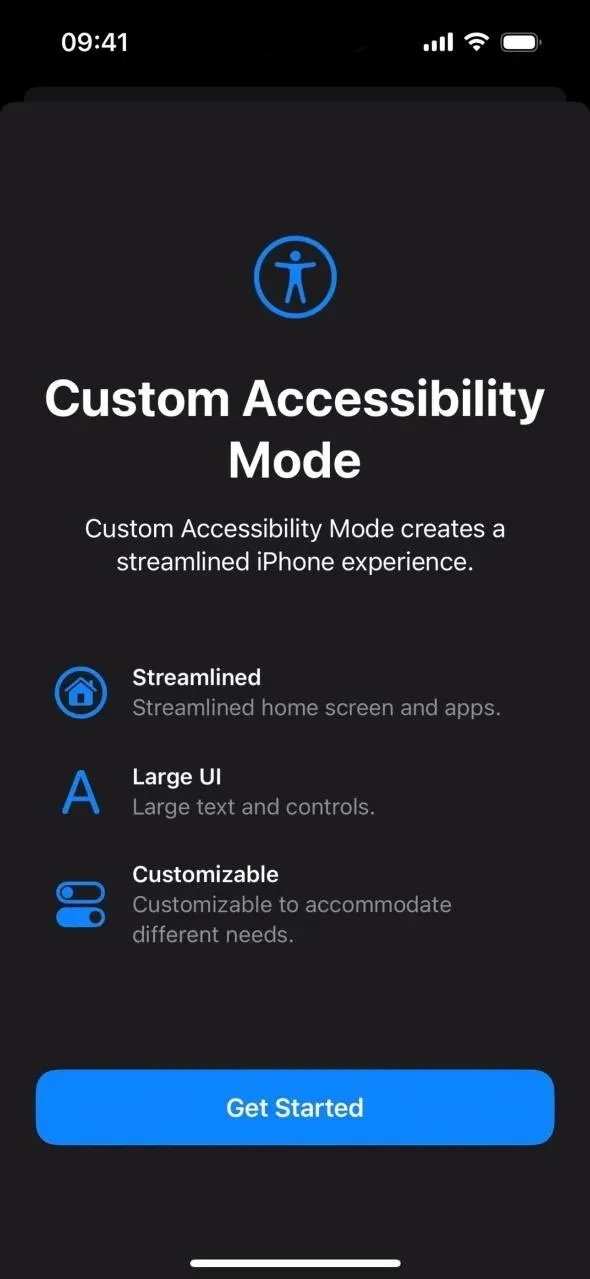
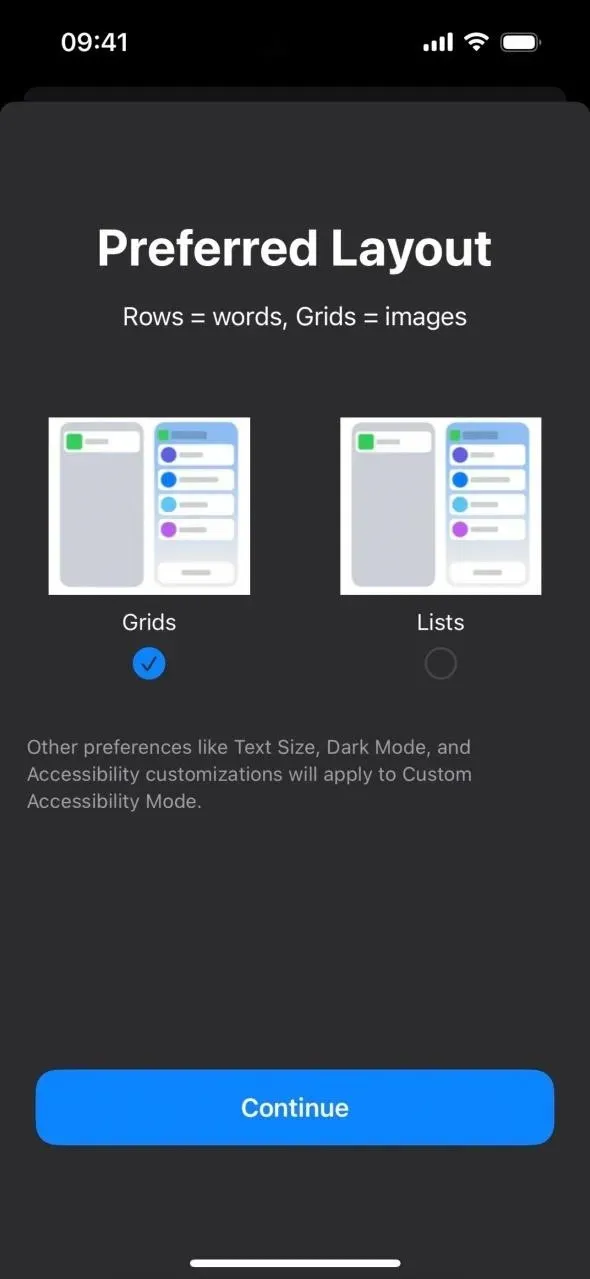
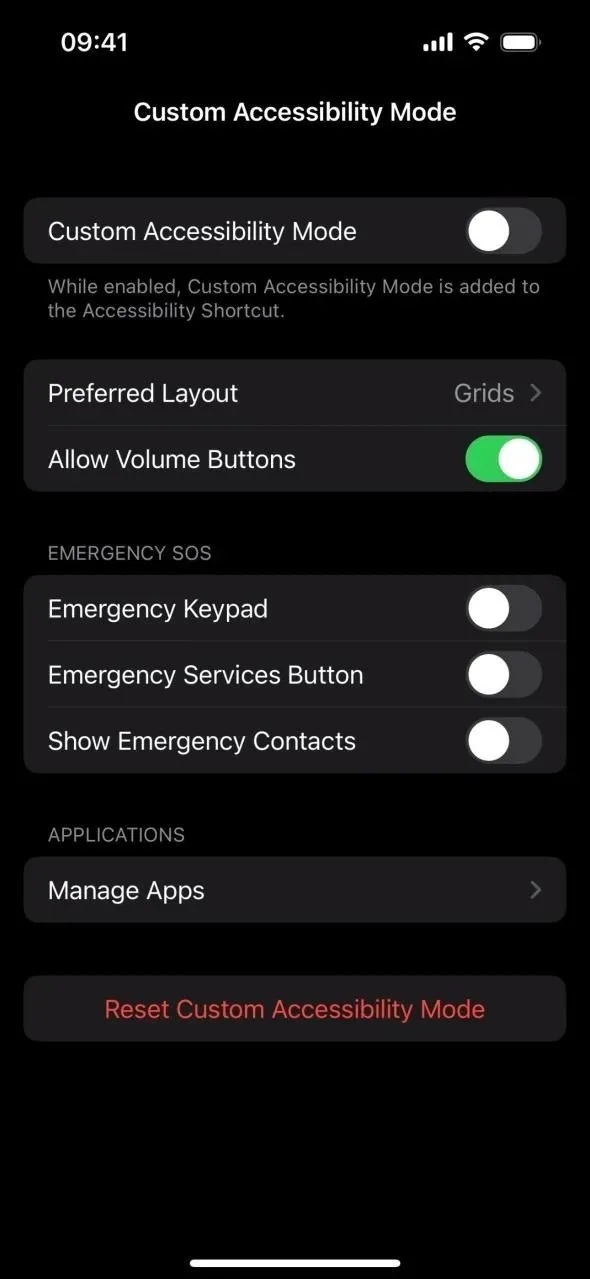
Функции только для iPadOS 16.2
- Apple вернула поддержку внешнего дисплея для Stage Manager на моделях iPad M1 и M2, что позволяет одновременно использовать до восьми приложений вместо четырех.
- В меню «Макет» Stage Manager в настройках теперь есть вкладки с пометками «iPad» и «Внешний дисплей», поэтому вы можете настроить последние приложения и док-станцию для каждого экрана. Раньше это было выпадающее меню, которое было не так заметно.
Чего не хватает?
Apple не вернула все глифы, доступные для значков ярлыков, которые она удалила с обновлением iOS 16.1, и нет причин полагать, что изображения вернутся в приложение «Ярлыки» в ближайшее время.